Handleiding versie Softwareversie 2.6. Handleiding Toon van Eneco
|
|
|
- Annemie de Valk
- 7 jaren geleden
- Aantal bezoeken:
Transcriptie
1 Handleiding versie Softwareversie 2.6 Handleiding Toon van Eneco
2 2 Eneco
3 Copyright 2014, Eneco. Alle rechten voorbehouden. Dit document bevat belangrijke informatie over installatie, veiligheid, gebruik, weggooien en recyclen, storingen en reparaties, wet- en regelgeving, garanties en softwarelicenties met betrekking tot Toon van Eneco en de daarop aangeboden diensten. De afbeeldingen in deze handleiding zijn met zorg samengesteld. Toch kan een scherm op Toon afwijken van de afbeelding die in deze handleiding is weergegeven. Eneco is in dat geval niet verplicht de schermen op Toon aan te passen. Toon van Eneco is een geregistreerde merknaam van Eneco. Deze handleiding is geprint in Nederland. Eneco Postbus BA Rotterdam Nederland Telefoon: (lokaal tarief, dit is incl. uw telefoonkosten) Handleiding van Toon van Eneco, versie
4 Woord vooraf Handleiding voor de gebruiker Bedankt voor de aanschaf van Toon van Eneco! Met Toon regelt u de verwarming in uw huis helemaal naar uw eigen wensen. Bovendien geeft dit slimme apparaat u veel informatie waarmee u beter inzicht krijgt in uw energieverbruik. In deze handleiding staat beschreven hoe u met Toon kunt werken. In hoofdstuk 1 vindt u de technische specificaties van Toon, een beschrijving van de onderdelen en onder welke omstandigheden Toon gebruikt dient te worden. Hoofdstuk 2 bevat de belangrijkste voorzorgsmaatregelen en veiligheidsinstructies. In hoofdstuk 3 leest u wat u allemaal op Toon ziet. In hoofdstuk 4 staat hoe Toon te gebruiken. In hoofdstuk 5 staat hoe Toon op afstand te gebruiken. Hoofdstuk 6 beschrijft hoe u Toon kunt instellen. Het onderhoud aan Toon vindt u in hoofdstuk 7 terug. Hoofdstuk 8 bevat informatie over het demonteren, slopen, opslaan of transporteren van Toon. Hoofdstuk 9 bevat de belangrijkste milieuaspecten. In hoofdstuk 10 staat hoe u de belangrijkste storingen kunt oplossen. Voor uw eigen veiligheid raden wij u aan om deze handleiding goed door te nemen voordat u Toon in gebruik neemt. Bewaar deze handleiding goed! Deze handleiding is bedoeld voor de eindgebruiker van Toon. Via de inhoudsopgave kunt u de benodigde informatie terugvinden in de handleiding. Dit betreft de oorspronkelijke handleiding. Bewaar deze handleiding goed! 4 Eneco
5 Gebruikte veiligheidssymbolen Waarschuwing! De gebruiker kan in sommige gevallen zichzelf (ernstig) verwonden of het product ernstig beschadigen. Een waarschuwing wijst op zulke schade als de gebruiker de procedures niet zorgvuldig uitvoert. Voorzichtig! Het product kan gevaar lopen. Voorzichtig duidt op schade aan het product als de gebruiker de procedures niet zorgvuldig uitvoert. Let op! Dit is een opmerking met aanvullende informatie voor de gebruiker. Een opmerking maakt de gebruiker attent op mogelijke problemen. Tip Geeft de gebruiker suggesties en adviezen om bepaalde taken gemakkelijker of handiger uit te voeren. Support Raadpleeg voor de product- en garantievoorwaarden van Toon van Eneco de productvoorwaarden. U vindt deze ook op Voor algemene vragen over Toon kunt u bij Eneco terecht: Online: Telefonisch: (lokaal tarief, dit is incl. uw telefoonkosten) toon@eneco.nl Deze handleiding is aan wijzigingen onderhevig. De meest recente versie van de handleiding kunt u altijd via inzien. Tip! Heeft u een technische vraag over Toon houd dan de product- en serienummers van uw apparaat bij de hand. U vindt deze door in het Menu op Systeem te drukken en de tab Info te selecteren. Handleiding van Toon van Eneco, versie
6 Inhoud Woord vooraf...4 Inleiding...9 I Beschrijving van Toon van Eneco...9 II Niet-Eneco-klanten en Toon...10 III Gebruikte symbolen Technische specificaties Algemene productinformatie Belangrijkste onderdelen Toon Meteradapter en metersensoren Ketelmodule met adapter Omgevingsinvloeden Voorzorgsmaatregelen en veiligheidsinstructies Algemeen Bij het gebruik Bij de plaatsing Bij het onderhoud Voor het milieu De schermen van Toon van Eneco Hoofdscherm Navigatiebalk Statusbalk Thermostaatpaneel Home Stroom Gas Vergelijk Menu Toon van Eneco gebruiken Algemeen Toon de eerste keer gebruiken De temperatuur in huis regelen De temperatuur handmatig regelen De temperatuurstanden gebruiken De temperatuurstanden instellen Een weekprogramma instellen Tijdelijk een periode in het programma aanpassen De temperatuur op een vaste stand zetten Een vakantie instellen Eneco
7 Inhoud 4.4 Uw energieverbruik bekijken Grafieken bekijken Status verbruik zien Uw energieverbruik vergelijken Algemene informatie Vergelijk instellen Vergelijk bekijken en gebruiken De Vergelijk Grafieken Vergelijk met vrienden Mijn Vrienden beheren Vrienden toevoegen Uw profiel wijzigen Weer bekijken Verkeersinformatie bekijken Serviceberichten op Toon Dim- en slaapstand Toon op afstand Algemene informatie De belangrijkste schermen van Toon op afstand Het inlogscherm Het toegangscode inlogscherm Het hoofdscherm Navigatiebalk Het tabblad Home Het tabblad Stroom Het tabblad Gas Het tabblad Instellingen Uw Toon Beveiligingsinstellingen Systeem Wat kunt u instellen? Systeemstatus Het scherm instellen Softwareversie Instellingen verwarming en cv-ketel Internetinstellingen Energiemeterinstellingen Productversie Onderhoud aan Toon van Eneco...98 Handleiding van Toon van Eneco, versie
8 Inhoud 7.1 Algemeen Scherm Ventilatiegaten Software-updates Alles wissen op Toon Demontage, sloop, opslag en transport Algemeen Demonteren van Toon Monteren van Toon Milieu Probleemoplossing en garantie Probleemoplossing Garantie Gebruiksrecht software Bijlage I Koppeling met andere apparaten Bijlage II Privacyverklaring Toon van Eneco Bijlage III EG verklaring van overeenstemming Eneco
9 Inleiding I Beschrijving van Toon van Eneco Bedoeld en onbedoeld gebruik Toon is een thermostaat waarmee u de temperatuur in huis kunt regelen. Bovendien geeft Toon u inzicht in uw gas- en stroomverbruik. Toon is echter geen officieel meetinstrument voor het meten van uw gas- en stroomverbruik. Alle gegevens met betrekking tot uw energieverbruik op Toon zijn indicatief en er kunnen geen rechten aan worden ontleend. Op de levering en het gebruik van Toon zijn de Algemene Voorwaarden Toon van Eneco van toepassing. Werking met andere apparaten Toon is verbonden met andere apparaten in uw huis. Voor een goede werking is Toon dus mede afhankelijk van de werking van deze apparaten. Om Toon te kunnen gebruiken, is de aanwezigheid van deze apparaten en de goede werking hiervan vereist. Zie bijlage I voor een overzicht en toelichting. Handleiding van Toon van Eneco, versie
10 II Niet-Eneco-klanten en Toon Als u geen energie afneemt van Eneco, kunt u Toon wel gebruiken, maar niet profiteren van een aantal functies op Toon. Zo zijn de tabbladen Stroom en Gas niet beschikbaar, is er geen weers- en verkeersinformatie, zijn er geen grafieken en krijgt u geen status van uw jaarverbruik of advies met betrekking tot uw termijnbedrag. 2,5 m 3 Figuur 1 Home voor niet-eneco-klanten 10 Eneco
11 III Gebruikte symbolen Symbolen Op de stickers van de verschillende onderdelen en op de onderdelen zelf vindt u diverse symbolen. De betekenis van deze symbolen staat hieronder uitgelegd. Let op: op de metersensoren staan geen symbolen, omdat deze daarvoor te klein zijn. De onderstaande markering en symbolen (figuur 2) zijn van toepassing op de metersensoren: Figuur 2 Symbolen sensor Uitleg symbolen CE-markering Dit is het CE-logo waarmee Eneco aangeeft dat het product aan de wettelijke eisen voldoet. WEEE-markering Dit is een wettelijk verplicht logo om aan te geven dat u het product niet bij het huisafval mag weggooien, maar gescheiden moet inzamelen. R&TTE Dit is een wettelijk verplicht logo om aan te geven dat het product radiostraling zendt (wifi, Z-wave). OpenTherm Dit logo geeft aan dat het product OpenTherm-gecertificeerd is en werkt met OpenTherm-cv-ketels. Handleiding van Toon van Eneco, versie
12 Z-wave Dit logo geeft aan dat het product voldoet aan de Z-wavestandaard en werkt met andere Z-wave-producten. Dubbel geïsoleerd Dit symbool betekent dat dit onderdeel elektrische isolatie heeft tussen zowel de elektrische onderdelen en de behuizing, als tussen de behuizing en alle aanraakbare delen van het onderdeel. Logo materiaalcode Dit symbool betekent dat het materiaal van de behuizing valt onder de categorie overig. De behuizing krijgt deze categorisering vanwege de combinatie van twee verschillende kunststoffen, te weten polycarbonaat en ABS. Symbool voor een ethernetaansluiting. Symbool voor een USB aansluiting. Dit is het symbool voor gelijkstroom. Het betekent dat de stroom van dit onderdeel een constante stroomrichting heeft. Dit is het symbool voor gas. De kabel van de metersensor voor gas dient te worden aangesloten bij dit symbool op de meteradapter. Dit is het symbool voor stroom. De kabel van de metersensor voor stroom dient te worden aangesloten bij dit symbool op de meter-adapter. 12 Eneco
13 1 Technische specificaties 1.1 Algemene productinformatie Productbeschrijving Productnaam: Toon van Eneco Softwareversie: 2.6 Productiejaar: 2014 Algemene technische specificaties Voedingsspanning: 24V dc via cv-draden Elektriciteitsverbruik: circa 50 kwh per jaar (normaal gebruik) Nauwkeurigheid temperatuurmeting: +/- 0,5 C Instelgebied temperatuur: 6 30 C in stappen van 0,5 C Regelnauwkeurigheid (tijdens bedrijf): Beter dan 0,25 C t.o.v. regelpunt, overshoot max. 1 C Adaptieve aanwarmsteilheid: Na aanwarmen 1 8 K/h (fabrieksinstelling: 3 K/h) Maximaal aantal schakelingen per uur: 5 (bij 50% warmtebelasting) Contactbelasting: 0,02 1,2 A bij maximaal 30 V dc/ac, 50/60 Hz (potentiaalvrij schakelcontact) Elektrische aansluiting: Zwakstroom 2-draads, polariteitvrij, draaddoorsnede min. 0,35 mm2 en max. 1,5 mm2 Kabellengte max. 50 m Weerstand max. 2 x 5 Ω Aansturing cv-ketel: Modulerend (OpenTherm ) en aan/uit Specificaties Toon Gewicht: 400 g Afmetingen: 190 x 120 x 30 mm Kleurenscherm: 7 resistive touch screen Schermresolutie: 800 x 480 pixels Processor: Freescale TM i.mx MHz Werkgeheugen: 128 MB DDR-SDRAM Handleiding van Toon van Eneco, versie
14 Opslagcapaciteit: 128 MB NAND flash memory Wifi: IEEE b/g/n Software: Module: U-Boot License Type: GNU General Public License (GPL) version 2 Copyright Holder: DENX Software Engineering Date: Externe poorten (niet actief): Afmetingen montageplaat: Materiaal behuizing: Bijbehorende randapparatuur: Module: Linux License Type: GNU General Public License (GPL) version 2 Copyright Holder: Linus Torvalds Date: x USB 2.0, 1x Ethernet 100 x 55 x 5 mm PC/ABS, CAS-nummer: Ketelmodule en adapter, meteradapter en metersensoren Omgevingscondities Temperatuur variatie tijdens bedrijf: 0 40 C Temperatuur tijdens transport en tijdelijke opslag: C Relatieve vochtigheid: % (niet-condenserend) Temperatuur variatie tijdens opslag voor een langere periode: 0 40 C Relatieve luchtvochtigheid tijdens opslag voor een lange periode: <80% 14 Eneco
15 Specificaties adapter Nominale input spanning: V Nominale input stroom: 0,4 A Nominale input frequentie: 50/ 60 Hz Nominale output: 24 V dc, 0,5A Beschermingsklasse: II Specificaties meteradapter Nominale input spanning: Nominale input stroom: Nominale input frequentie: Beschermingsklasse: 230 V 15 ma 50 Hz II Handleiding van Toon van Eneco, versie
16 1.2 Belangrijkste onderdelen In de doos treft u het volgende aan: Figuur 3 De verschillende onderdelen zoals u ze in de doos aantreft. 1. Toon van Eneco 7. Snel van start-handleiding 2. Montageplaat (achterkant Toon ) 8. Handleiding 3. Metersensoren 9. Metersensorhouders 4. Meegeleverde plug en schroef 10. Ketelmodule 5. Dubbelzijdig plakband 11. Kabels (3x) 6. Adapter ketelmodule 12. Meteradapter 16 Eneco
17 1.2.1 Toon Figuur 4 De belangrijkste onderdelen Toon 1. Scherm 5. Resetknop 2. Behuizing 6. USB-poort 3. Ventilatiegaten 7. Montageplaat 4. Ethernet-poort 8. Aansluiting cv-draden Op de plek van uw huidige thermostaat komt Toon te hangen. Toon wordt bevestigd door middel van de montageplaat die op de bestaande gaten van uw oude thermostaat past. Via de bestaande cv-draden in de muur wordt Toon aangesloten op uw cv-ketel. Toon wordt draadloos verbonden met uw internetmodem en met een meteradapter in uw meterkast. In hoofdstuk 8 vindt u uitleg voor het geval u Toon in de toekomst wilt verplaatsen. Let op! De USB-poort en ethernetpoort zijn niet actief. Ze zijn bedoeld voor eventuele toekomstige functies. U mag hier niets in stoppen! Handleiding van Toon van Eneco, versie
18 1.2.2 Meteradapter en metersensoren Meteradapter In uw meterkast komt de meteradapter met metersensoren. De meteradapter wordt aangesloten op een stopcontact. Zorg dus voor een vrij stopcontact in de meterkast. Let op! Het knopje aan de zijkant van de meteradapter is om verbinding te maken met Toon. Het is géén resetknop. U hoeft deze knop niet te gebruiken. Metersensoren De metersensoren meten het gas- en stroomverbruik en geven dat via een kabeltje door aan de meteradapter. De meteradapter stuurt de gegevens vervolgens draadloos door naar Toon. De sensoren worden op de gas- en stroommeter gemonteerd door middel van de metersensorhouders en met een kabeltje verbonden met de meteradapter. De meteradapter wordt in een stopcontact gestoken en zorgt voor de voeding van de metersensoren. Let op! De kabels van de metersensoren voor stroom en gas moeten aangesloten worden bij de juiste symbolen op de meteradapter. Plaats eerst de kabels in de meteradapter en daarna pas de meteradapter in het stopcontact. Figuur 5 De meteradapter en metersensoren 18 Eneco
19 Wel of geen slimme meter? In de installatiekit zit een zogenaamde P1-poortkabel. Wanneer u op dit moment analoge meters heeft, is het verstandig deze P1-poortkabel toch te bewaren. De komende jaren zal de overheid namelijk steeds meer huishoudens voorzien van een zogenoemde slimme meter. Als u een slimme meter krijgt, kunt u Toon blijven gebruiken. Maar dan heeft u deze P1- poortkabel nodig. Let op! Bewaar deze kabel zorgvuldig Ketelmodule met adapter Ketelmodule Bij uw cv-ketel wordt een ketelmodule geplaatst. De ketelmodule regelt de communicatie tussen Toon en de cv-ketel en zorgt ervoor dat Toon voldoende stroom krijgt. De ketelmodule wordt verbonden met de cv-draad die van de cv-ketel naar Toon loopt. Adapter Gebruik de meegeleverde adapter. De adapter wordt aangesloten op een stopcontact en verbonden met de ketelmodule. Let op! Zorg bij de cv-ketel voor een vrij stopcontact voor de adapter. Figuur 6 De ketelmodule met adapter Handleiding van Toon van Eneco, versie
20 1.3 Omgevingsinvloeden Voor een goede werking moet Toon worden geïnstalleerd en gebruikt in een ruimte met de juiste omgevingscondities. Toon mag alleen binnenshuis worden opgehangen, maar niet in de buurt van een warmtebron, een radiator, in de tocht of in een vochtige omgeving. De beschermlaag op het scherm van Toon is dun en erg gevoelig. Wees hier voorzichtig mee en hang Toon niet in direct zonlicht. Door zonlicht kan het scherm namelijk verkleuren of kapotgaan. Bovendien kan de zon de temperatuurmeting beïnvloeden. Toon mag ook niet in de buurt van een magnetisch veld worden opgehangen, omdat dit schade aan de interne componenten kan aanrichten. Toon is verbonden met andere apparaten in uw huis, zoals uw cv-ketel en wifi-modem. De werking van Toon is dus mede afhankelijk van de werking van deze apparaten. De samenhang tussen Toon en andere apparaten staat beschreven in bijlage II. 20 Eneco
21 2 Voorzorgsmaatregelen en veiligheidsinstructies 2.1 Algemeen Waarschuwing! Als u de instructies in deze handleiding niet opvolgt, kan dit leiden tot brand, letsel of schade aan Toon of aan andere eigendommen. Waarschuwing! De installatiewerkzaamheden die in deze handleiding staan beschreven, dienen door een vakbekwaam persoon te worden uitgevoerd. Waarschuwing! U haalt onmiddellijk de stroom van Toon af door de stekker uit het stopcontact te halen en neemt vervolgens contact op met Eneco, wanneer: hardwareonderdelen van Toon openliggen, doorboord zijn, vochtig zijn of hard gevallen zijn; de voedingskabel van de adapter rafelig is of openligt waardoor het metaal zichtbaar is; de behuizing van de adapter of meteradapter beschadigd is; de adapter en/of de meteradapter in aanraking is gekomen met vocht of vloeistoffen; het scherm gebarsten of gebroken is; het scherm lekt. Let op! Gebruik Toon alleen binnenshuis, bij temperaturen tussen 0 C en 40 C en bij een relatieve luchtvochtigheid tussen 10% en 90%. Let op! Gebruik nooit andere onderdelen dan de originele onderdelen uit de doos. Let op! Zorg dat de ventilatiegaten en -sleuven van Toon niet geblokkeerd worden en houd ze stofvrij. Let op! Als Toon kapot gaat of als de Fabrieksinstellingen worden teruggezet, dan gaan alle verbruiksdata verloren. Er is geen backup beschikbaar. Let op! Toon is alleen bedoeld voor gebruik in Nederland. Let op! Toon maakt gebruik van een wifi-netwerk en is niet geschikt voor gebruik op andere telecommunicatienetwerken. Handleiding van Toon van Eneco, versie
22 Let op! Voor optimale bescherming van uw persoonsgegevens adviseert Eneco het gebruik van een beveiligde internetverbinding. 2.2 Bij het gebruik Voorzichtig! Het scherm is gemaakt om met vingers bediend te worden. Gebruik geen scherpe of harde voorwerpen. Let op! Bij langdurig navigeren door de schermen van Toon kan het scherm warmer worden. Dit is normaal. Het kan zijn dat de temperatuurmeting en de werking van Toon hierdoor in beperkte mate worden beïnvloed. Dit is slechts tijdelijk. Let op! Zorg voor een stabiele internetverbinding. Toon haalt informatie van internet. De werking van deze diensten is dus afhankelijk van uw internetaansluiting en van de leveranciers van deze informatie. Eneco kan de werking van deze diensten niet garanderen. Wanneer er sprake is van een storing of onderhoud aan uw internetverbinding of bij de informatieleveranciers, zullen deze diensten niet werken. 2.3 Bij de plaatsing Let op! Plaats Toon niet bij een warmtebron. Let op! Plaats Toon niet in de tocht. Let op! Plaats Toon niet in direct zonlicht. Let op! Plaats Toon niet in de buurt van een magnetisch veld. Let op! Plaats Toon niet in de buurt van water of in een vochtige omgeving. Let op! Bij de cv-ketel moet u een vrij stopcontact hebben voor de adapter van de ketelmodule. Let op! In de meterkast moet u een stopcontact hebben voor de meteradapter. 22 Eneco
23 2.4 Bij het onderhoud Voorzichtig! Maak het scherm schoon met een zachte doek. Voorzichtig! Breng nooit water en/of (schoonmaak)vloeistof op het scherm aan. Let op! De instellingen voor de energiemeters (paragraaf 6.6) zijn bedoeld voor de monteur; bedien deze niet zelf. 2.5 Voor het milieu Let op! Toon mag niet worden verwijderd als ongesorteerd stedelijk afval, maar moet gescheiden worden ingezameld. Handleiding van Toon van Eneco, versie
24 3 De belangrijkste schermen van Toon van Eneco 3.1 Hoofdscherm Het hoofdscherm bestaat uit drie delen: 1. De navigatiebalk 2. De statusbalk 3. Het thermostaatpaneel ,5 m 3 Figuur 7 Het hoofdscherm Navigatiebalk In de navigatiebalk ziet u vijf tabbladen: Home, Stroom, Gas, Vergelijk en Menu. En daarnaast de knop voor de dimstand. Standaard staat Home geselecteerd. De tabbladen worden in de volgende paragrafen toegelicht. 24 Eneco
25 3.1.2 Statusbalk rechtsboven in het scherm Rechtsboven op het scherm is een statusbalk te zien, waarin verschillende tekens kunnen verschijnen (figuur 8) ,5 m 3 Figuur 8 De statusbalk Storingsindicator (1) Bij een storing aan de verwarming, energiemeters of de internetverbinding laat Toon dit zien middels een uitroepteken rechtsboven in de statusbalk. Via dit uitroepteken komt u in Overzicht waar meer te vinden is over de betreffende storing (zie paragraaf 6.2). Duimpje/uitroepteken (2) Dit symbool laat via een grijs duimpje of een rood duimpje met uitroepteken zien of het huishouden het goed doet of niet ten opzichte van het door Eneco ingeschatte verbruik. Druk op dit symbool om naar Status verbruik te gaan. Daar kunt u de status van uw verbruik zien ten opzichte van het door Eneco ingeschatte verbruik (zie paragraaf 4.4.2). Handleiding van Toon van Eneco, versie
26 Envelopje (3) Dit symbool geeft aan dat er een ongelezen bericht is. Druk op het envelopje om direct naar Berichten te gaan. Koffertje (4) Dit symbool geeft aan dat er een vakantie is ingesteld. Het koffertje verdwijnt op het moment dat de ingestelde vakantie is afgelopen of afgebroken. Druk op het symbool om direct naar Vakantie te gaan. Wifi-symbool (5) Dit symbool geeft aan of Toon met uw draadloos netwerk is verbonden, plus de sterkte van de verbinding. Als er geen verbinding is, wordt het wifisymbool met een rood kruis getoond. Tijd (6) Toon is op uw draadloos netwerk aangesloten. Hierdoor hoeft u geen tijd in te stellen bij plaatsing van Toon. De tijd wordt automatisch aangepast aan zomer- en wintertijd en schrikkeljaar Thermostaatpaneel Het thermostaatpaneel geeft u informatie over de temperatuur. Bovendien kunt u via dit paneel de temperatuur regelen ,5 m 3 3 Figuur 9 Het Home-scherm met rechts het thermostaatpaneel 26 Eneco
27 Huidige temperatuur In het thermostaatpaneel staat de huidige temperatuur weergegeven. Op het moment dat de ketel aangaat, ziet u naast de huidige temperatuur een vlammetje verschijnen. Aan de grootte van het vlammetje kunt u zien hoe hard de ketel aan het stoken is: weinig aan het stoken normaal aan het stoken hard aan het stoken Als u een OpenTherm -ketel heeft, dan ziet u hier ook een kraantje met vlammetje zolang de cv-ketel bezig is het tapwater op te warmen. Bij een ketel- of communicatiestoring verschijnt een vlammetje met uitroepteken. Temperatuur hoger of lager zetten (1) U kunt de temperatuur in stappen van een halve graad handmatig hoger of lager zetten via de knoppen + en. Weergave ingestelde temperatuur (2) Direct onder de knoppen + en staan twee zinnen. De eerste zin geeft de ingestelde temperatuur weer. Hier kunt u lezen of er een programma aanstaat (Volgt programma), welke temperatuurstand is ingesteld (Continu op ) of dat u handmatig tijdelijk een andere stand heeft gekozen (Tijdelijk ), of dat de vakantiestand aan staat (Vakantie). De tweede zin geeft informatie over het volgende programma. Wanneer het thermostaatprogramma uit staat of een temperatuurstand op slot is gezet, wordt alleen de eerste zin weergegeven. Voorverwarmen Wanneer een programma ingesteld is, zal Toon automatisch schakelen tussen verschillende temperatuurstanden. Wanneer overgeschakeld moet worden van één temperatuurstand naar een andere temperatuurstand, heeft de verwarmingsketel tijd nodig om tot de juiste temperatuur te komen. Dit betekent dat de ketel op tijd moet beginnen met voorverwarmen. Dit is te lezen in de tweede zin, deze geeft dan Voorverwarmen weer. Wanneer u tijdens het voorverwarmen de temperatuur aanpast, wordt de huidige temperatuurstand en de temperatuurstand waar de ketel naar toe werkt, aangepast. Handleiding van Toon van Eneco, versie
28 Temperatuurstanden (3) Onder in het thermostaatpaneel ziet u vier temperatuurstanden: Weg, Thuis, Slapen en Comfort. Hiermee kunt u met één druk op de knop de temperatuur op de gewenste stand zetten. U kunt de temperatuur van deze vier standen zelf instellen. Als er een temperatuurstand actief is, staat deze rood weergegeven. Meer informatie over het instellen en de werking van deze temperatuurstanden vindt u in paragraaf Eneco
29 3.2 Home In het scherm Home (figuur 10) ziet u in één oogopslag de belangrijkste informatie: de tijd, het weer en het huidige stroom- en gasverbruik ,5 m Figuur 10 Het scherm Home Tijd (1) Hier ziet u de huidige tijd en datum. Huidig stroomverbruik (2) Hier ziet u wat het stroomverbruik op dit moment in uw huis is. De gekleurde blokjes geven aan of dit hoger of lager is dan gemiddeld in uw huis. Rood is hoger dan gemiddeld en groen is lager dan gemiddeld. U kunt voordat u gaat slapen eenvoudig zien of er nog iets aanstaat. Als u drukt op het huidige stroomverbruik (2), gaat u naar Grafiek, waar u de ontwikkeling van uw stroomverbruik kunt bekijken (zie paragraaf 4.4). Handleiding van Toon van Eneco, versie
30 Huidig gasverbruik (3) Hier ziet u hoeveel gas verbruikt is vanaf 0:00 uur. De blauwe balk geeft grafisch weer hoeveel gas verbruikt is ten opzichte van het gemiddelde verbruik. Het gemiddelde wordt over de afgelopen zeven dagen berekend. Wanneer u meer gas verbruikt dan dit gemiddelde, verschijnt een donkerblauwe balk bovenop de lichtblauwe balk. Uw gasverbruik wordt ook weergegeven in m 3. Uw stookgedrag wordt weergegeven door middel van vlammetjes: (Geen vlam) Niet aan het stoken Laag stoken Normaal stoken Hoog stoken Als u drukt op het huidige gasverbruik (3), gaat u naar Grafiek, waar u de ontwikkeling van het verbruik kunt bekijken voor gas (zie paragraaf 4.4). Als u een op afstand uitleesbare meter heeft, wordt het huidige gasverbruik één keer per uur geupdate. Weer (4) Hier ziet u het weerbeeld van vandaag en de buitentemperatuur. Als u drukt op het weersymbool (4), gaat u naar de weersinformatie (zie paragraaf 4.5). 30 Eneco
31 3.3 Stroom Op het scherm Stroom krijgt u in één oogopslag meer inzicht in uw stroomverbruik en ziet u of er de afgelopen paar uur iets opvallends is gebeurd en wat uw sluipverbruik is. U ziet vier vakken met verschillende informatie over uw verbruik (figuur 11). 1 2 Vergelijk 3 4 Figuur 11 Het scherm Stroom Linksboven (1) Hier ziet u uw laagste verbruik van vandaag, gemeten vanaf 0:00 uur. In uw huis wordt continu stroom verbruikt. Denk aan de koelkast, de vriezer, uw wifi-modem, settopbox, wekkerradio en andere apparaten. En u ziet wat dit verbruik u zou kosten als het verbruik het hele jaar op dit niveau zou liggen. Als u hierop drukt, gaat u naar Grafiek. Rechtsboven (2) Het verbruik van de afgelopen drie dagen. De afmetingen van de huisjes geven een indicatie of u meer of minder heeft verbruikt dan de dag ervoor. Als u hierop drukt, gaat u naar Grafiek. Handleiding van Toon van Eneco, versie
32 Linksonder (3) Toont de pieken en dalen van de afgelopen vier uur. Hier kunt u zien of er in uw huis de afgelopen uren iets is gebeurd waardoor u meer heeft verbruikt. Als u hierop drukt, gaat u naar Grafiek. Rechtsonder (4) Geeft uw werkelijke verbruik weer ten opzichte van het door Eneco ingeschatte verbruik. Als uw verbruik hoger is dan ingeschat, dan is de kans groot dat u aan het eind van het jaar moet bijbetalen. Als u hierop drukt, gaat u naar Status verbruik. Let op! Toon vergelijkt uw verbruik pas als er minimaal twee kalendermaanden aan gegevens beschikbaar zijn. 32 Eneco
33 3.4 Gas Op het scherm Gas krijgt u in één oogopslag meer inzicht in uw gasverbruik en ziet u of er de afgelopen paar uur iets opvallends is gebeurd en of u meer heeft verbruikt dan de dagen ervoor. U ziet vier vakken met verschillende informatie over uw verbruik (figuur 12). 1 2 Vergelijk 3 4 Figuur 12 Het scherm Gas Linksboven (1) Hier ziet u hoeveel gas u tot nu toe vandaag heeft verbruikt, vanaf 0:00 uur in euro s. Als u hierop drukt, gaat u naar Grafiek. Rechtsboven (2) Hier ziet u hoeveel gas u de afgelopen drie dagen heeft verbruikt en wat dat per dag kost. De afmetingen van de huisjes geven een indicatie of u meer of minder heeft verbruikt dan de dag ervoor. Als u hierop drukt, gaat u naar Grafiek. Handleiding van Toon van Eneco, versie
34 Linksonder (3) Toont de pieken en dalen van de afgelopen vier uur. Hier kunt u zien of er in uw huis de afgelopen uren iets is gebeurd waardoor u veel heeft verbruikt. Als u hierop drukt, gaat u naar Grafiek. Rechtsonder (4) Geeft uw verbruik weer ten opzichte van het door Eneco ingeschatte verbruik. Als u hierop drukt, gaat u naar Status verbruik, waar u meer detailinformatie kunt vinden. Let op! Toon vergelijkt uw verbruik pas als er minimaal twee kalendermaanden aan gegevens beschikbaar zijn. 34 Eneco
35 3.5 Vergelijk Op het scherm Vergelijk ziet u in één oogopslag of u gisteren meer of minder heeft verbruikt dan andere Toon -gebruikers in een vergelijkbare woonsituatie. 1 2 Stroom gisteren 6,1 kwh 2,3 kwh minder dan gemiddeld Gas gisteren 7,4 m 3 3,1 m 3 meer dan gemiddeld Vergelijk Figuur 13 Het scherm Vergelijk Links (1) Hier ziet u hoeveel stroom en gas u gisteren heeft verbruikt. Of u meer of minder verbruikt dan andere Toon -gebruikers kunt u zien aan de positie van het poppetje. Als u minder verbruikt dan staat het poppetje aan de groene kant, als u meer verbruikt staat het poppetje aan de rode kant. Rechts (2) Hier ziet u het verschil tussen uw verbruik en het gemiddelde verbruik van Toon -gebruikers in een vergelijkbare woonsituatie. Als u hierop drukt, gaat u naar Vergelijk. Let op! Wanneer u uw profiel nog niet heeft ingevuld ziet u op de tab Vergelijk een introductie scherm. Dit scherm brengt u naar het beginscherm van Vergelijk waarna u uw profiel kunt instellen (Paragraaf ). Handleiding van Toon van Eneco, versie
36 3.6 Menu Via het menu van Toon kunt u navigeren naar de onderdelen Programma, Temperatuur, Vakantie, Grafiek, Weer, Verkeer, Berichten, Status verbruik, Systeem en Klantenservice (figuur 14 en figuur 15) Vergelijk Figuur 14 Het scherm Menu Programma (1) Met het weekprogramma van Toon regelt u automatisch uw temperatuur in huis. Stel een programma in op de gewenste dag, tijd en temperatuur. Bepaal de periodes en zet het ingestelde programma aan. Temperatuur (2) Hier kunt u de temperatuur instellen. Er zijn vier standen die u kunt instellen. Vakantie (3) Stel uw vakantie vooraf in om energie te besparen. Zet de thermostaat op een lage temperatuur wanneer u een aantal dagen of weken van huis bent. 36 Eneco
37 Grafiek (4) Uitgebreid inzicht in uw gas- en stroomverbruik. Uw verbruik per uur, dag, week, maand en jaar. Zowel in verbruik als in euro s. In eenvoudige grafieken kunt u zo zien wanneer u veel of weinig verbruikt en wat de ontwikkeling is. Weer (5) Hier kunt u het huidige weer bekijken en de weersverwachting voor de komende dagen. Ook kunt u zien of er de komende uren regen gaat vallen. Verkeer (6) Hier vindt u actuele file-informatie. Berichten (7) Geeft algemene serviceberichten weer. Meer (8) Naar het volgende tabblad van Menu ? Vergelijk Figuur 15 Het vervolgscherm Menu Handleiding van Toon van Eneco, versie
38 Status verbruik (9) Geeft uw werkelijke verbruik weer ten opzichte van het ingeschatte verbruik door Eneco. Op basis van deze inschatting is uw termijnbedrag bepaald. Met dit inzicht kunt u bijbetalen voorkomen. Vergelijk (10) Hier kunt u dagelijks uw gas- en stroomverbruik met het verbruik van andere Toon-gebruikers in dezelfde woonsituatie vergelijken. Ook kunt u uw energieverbruik vergelijken met vrienden die Toon hebben. Systeem (11) Hier kunt u een aantal instellingen in Toon wijzigen, zoals de scherminstellingen. Ook kunt u hier nieuwe software-updates vinden. Klantenservice (12) I T (lokaal tarief, dit is incl. uw telefoonkosten) E toonsupport@eneco.nl Terug (13) Naar het vorige tabblad van Menu. Wat is er nieuw? (14) Hier vindt u een uitleg van wat nieuw of gewijzigd is in de laatste softwareupdate. 38 Eneco
39 4 Toon van Eneco gebruiken 4.1 Algemeen Voorzichtig! Het scherm is gemaakt om met vingers bediend te worden. Gebruik geen scherpe of harde voorwerpen. Let op! Bij langdurig navigeren door de schermen van Toon kan het scherm warmer worden. Dit is normaal. Het kan zijn dat de temperatuurmeting en de werking van Toon hierdoor in beperkte mate worden beïnvloed. Dit is slechts tijdelijk. Let op! Zorg dat de ventilatiegaten en -sleuven van Toon niet geblokkeerd worden en houd ze stofvrij. Let op! Zorg voor een stabiele internetverbinding. Toon haalt informatie van internet. De werking van deze diensten is dus afhankelijk van uw internetaansluiting en van de leveranciers van deze informatie. Eneco kan de werking van deze diensten niet garanderen. Wanneer er sprake is van een storing of onderhoud aan uw internetverbinding of bij de informatieleveranciers, zullen deze diensten niet werken. Let op! Bij een stroomuitval zal Toon automatisch weer opstarten. Uw gegevens blijven bewaard. Wel kan het even duren voordat Toon de juiste temperatuur aangeeft, het stroom- en gasverbruik weergeeft en de weers- en verkeersinformatie werken. Handleiding van Toon van Eneco, versie
40 4.2 Toon van Eneco de eerste keer gebruiken Als u Toon de eerste keer gebruikt, ziet u een knop Instellen op het thermostaatpaneel (figuur 16) Druk op de knop (1) en stel hier de door u gewenste temperatuur in. Wilt u op een later moment wijzigingen aanbrengen, ga dan naar Menu en kies Temperatuur. 2,5 m 3 1 Figuur 16 De knop Instellen Let op! Na installatie heeft Toon enkele dagen nodig om in te leren. Toon leert hoe snel de verwarming uw huis opwarmt en past de aansturing van de cv-ketel hierop aan zodat uw huis optimaal verwarmd wordt. Tijdens deze inleerperiode kan het voorkomen dat op het geprogrammeerde tijdstip de temperatuur enigszins afwijkt van de ingestelde temperatuur. U hoeft op dat moment daar niets aan te wijzigen. Ook kan het enige tijd duren voordat het ingeschatte verbruik op Toon zichtbaar is. 40 Eneco
41 4.3 De temperatuur in huis regelen De temperatuur handmatig regelen Vanuit het thermostaatpaneel kunt u de temperatuur verhogen of verlagen. Druk op + of - (1) om direct de temperatuur te verhogen of te verlagen ,5 m 3 3 Figuur 17 De temperatuur verhogen of verlagen De temperatuurstanden gebruiken In het thermostaatpaneel vindt u de vier temperatuurstanden Weg, Thuis, Slapen en Comfort. Als u op één van de temperatuurstanden (3) drukt en er staat geen programma aan, dan wordt de bijbehorende temperatuur ingesteld. U ziet deze instelling dan verschijnen in het scherm (2) onder de huidige temperatuur. Als er een temperatuurstand actief is, wordt deze rood weergegeven. Handleiding van Toon van Eneco, versie
42 4.3.3 De temperatuurstanden instellen U kunt de temperatuur van de vier temperatuurstanden instellen. Ga naar Menu en druk op Temperatuur. Een scherm (figuur 18) wordt geopend. Gebruik de + en - om de gewenste stand in te stellen. Druk op Opslaan om terug te gaan naar het scherm Menu Figuur 18 De temperatuurstanden instellen 42 Eneco
43 4.3.4 Een weekprogramma instellen Met het weekprogramma van Toon regelt u automatisch uw temperatuur in huis. Uw huis is dan lekker warm wanneer u dat wilt en u stookt niet onnodig op tijdstippen dat u slaapt of afwezig bent. Stap 1: Ga naar programma Ga naar Menu en druk op Programma. Een scherm met het ingestelde programma verschijnt (figuur 19). 19 Figuur 19 Het scherm Programma Stap 2: Kies een dag Selecteer de dag en druk op de knop Wijzigen (figuur 20) om een dag in te stellen. Handleiding van Toon van Eneco, versie
44 19 1 Figuur 20 De knop Wijzigen in het scherm Programma In het scherm dat nu verschijnt (figuur 21) ziet u de periodes (1) en ingestelde temperaturen (2). In figuur 21 is het ingestelde thermostaatprogramma van die dag als volgt: - Om 7.00 uur is het 19 C in huis en staat de thermostaat op de Thuis-stand. - Om 8.00 uur gaat de thermostaat op Weg en daalt de temperatuur naar 12 C. - Om uur is het 20 C in huis en staat de thermostaat op de Comfortstand. - Om gaat de thermostaat op Slapen en daalt de temperatuur in huis tot 15 C. Daarnaast ziet u de volgende symbolen: Symbool Betekenis Periode wijzigen Periode weggooien Periode tussenvoegen Per dag kunt u maximaal zes periodes instellen. Er moet minimaal 30 minuten zitten tussen het begin van twee periodes. 44 Eneco
45 Figuur 21 Het scherm Wijzigen Stap 3: Stel het programma in Druk op de dag waarvoor u het programma wilt wijzigen (3) en druk vervolgens op (4) om de periode te wijzigen of op (6) om een periode toe te voegen. Het scherm Wijzigen periode verschijnt (figuur 22) Figuur 22 Het scherm Wijzigen periode Handleiding van Toon van Eneco, versie
46 Druk op de gewenste stand (Weg, Thuis, Slapen of Comfort (2)) en stel de tijd in door op de pijl omhoog en/of omlaag te drukken (4). Via de knop Standen wijzigen (3) kunt u eventueel de temperatuurstanden instellen (zie paragraaf 4.3.3). Wanneer u klaar bent met de tijd instellen drukt u op Gereed (1). Het scherm Wijzigen (figuur 21) verschijnt weer. Druk op Opslaan (7) om de wijzigingen te bewaren. Stap 4: Het programma kopiëren Het is mogelijk het programma van een dag te kopiëren naar andere dagen. Ga hiervoor terug naar het Programma -scherm (figuur 23). Selecteer welke dag u wilt kopiëren (1) en druk vervolgens op de knop Kopiëren (2) Figuur 23 De knop Kopiëren in het scherm Programma Het scherm Kopiëren (figuur 24) verschijnt. Druk op de dagen waar u het programma naartoe wilt kopiëren (2). Bij de geselecteerde dagen verschijnt een rode stip. Druk op Opslaan (1) om de wijzigingen op te slaan. 46 Eneco
47 1 2 Figuur 24 Het scherm Kopiëren Stap 5: Het programma aanzetten In het scherm Programma (figuur 25) kunt u het programma AAN of UIT zetten (1). Als u een wijziging in het programma heeft opgeslagen, wordt het programma direct AAN gezet. Selecteer de gewenste stand Figuur 25 Het programma AAN- of UITzetten Handleiding van Toon van Eneco, versie
48 4.3.5 Tijdelijk een periode in het programma aanpassen Als u op één van de temperatuurstanden drukt en er staat een programma aan, dan wordt onmiddellijk de temperatuur op deze stand ingesteld. Bij het begin van een volgende periode in het programma hervat automatisch dan weer het programma. Een voorbeeld: u heeft een programma ingesteld waarin Toon s ochtends om 9.00 uur op de temperatuurstand Weg gaat, maar vandaag blijft u thuis. Druk dan op de temperatuurstand Thuis. Toon blijft op Thuis staan tot de volgende periode, bijvoorbeeld om uur Slapen. De volgende keer gaat Toon s ochtends om 9.00 uur weer gewoon naar Weg. 2,5 m 3 Figuur 26 De temperatuurstanden instellen 48 Eneco
49 4.3.6 De temperatuur op een vaste stand zetten Wilt u voor langere tijd uw programma aanpassen, bijvoorbeeld omdat u een dagje weg bent, dan kunt u de temperatuur op een vaste stand zetten door de temperatuurstand op slot te zetten. Druk hiervoor tweemaal op een temperatuurstand. Het symbool van een slotje gaat dicht (1). Om te annuleren drukt u eenmaal op een willekeurige temperatuurstand. 2,5 m 3 1 Figuur 27 De temperatuurstand Thuis op slot Handleiding van Toon van Eneco, versie
50 4.3.7 Een vakantie instellen Wanneer u een aantal dagen of weken van huis bent, kunt u de vakantiestand van Toon aanzetten. Ga naar Menu en druk op Vakantie. Het scherm Vakantie verschijnt (figuur 28). Instellen 1 Figuur 28 Het scherm Vakantie Druk op Instellen (1) om uw vakantie in te stellen (figuur 28). Druk op de kalender bij Van (2) en kies daar de gewenste ingangsdatum en het tijdstip voor uw vakantie. Druk vervolgens op de kalender bij Tot (3) en kies daar een einddatum en het tijdstip waarop de vakantie is afgelopen. Stel de gewenste temperatuur in voor de vakantieperiode door op de pijl omhoog en/of omlaag (4) te drukken. 50 Eneco
51 Figuur 29 Het scherm Vakantie instellen Druk op Opslaan (1) om de instellingen te bewaren. U heeft nu uw vakantie ingesteld (figuur 29). Om de instellingen van uw vakantie te wijzigen drukt u op (1) en om uw ingestelde vakantie te verwijderen drukt u op (2) : :00 2 Figuur 30 Vakantie ingesteld Handleiding van Toon van Eneco, versie
52 Als het programma van Toon AAN staat bij het ingaan van de vakantie, dan wordt het programma automatisch hervat na het aflopen van de vakantie. Wanneer de vakantiestand ingaat, gaat het scherm in de slaapstand. In het thermostaatpaneel verschijnt in de eerste zin de ingestelde Vakantie en in de tweede zin wanneer de Vakantie afloopt. Mocht u eerder terugkomen van vakantie dan ingesteld, of heeft u geen eindtijd ingesteld, dan kunt u eenvoudig de vakantiestand uitschakelen door het scherm aan te raken en op de knop Ik ben weer thuis (2) te drukken (figuur 31). Via de knop Vakantie hervatten (1) blijft de vakantiestand actief Figuur 31 De vakantiestand uitschakelen/hervatten 52 Eneco
53 4.4 Uw energieverbruik bekijken Grafieken bekijken Ga naar Menu en druk op Grafiek. In de verbruiksgrafieken (figuur 32) kunt u uw historische verbruik bekijken voor stroom en gas (1). Het Laagste verbruik is het laagste verbruik vanaf 0:00 uur. Uw gemiddelde is het gemiddelde verbruik van uw huishouden van de afgelopen week. Wilt u het verbruik van een specifieke dag, week of maand bekijken, selecteer dan de datum rechtsboven (2). Via de tabs Uren, Dagen, Weken, Maanden, Jaren (3) kunt u het verbruik voor verschillende periodes bekijken. Let op! Uiteraard kunt u de gegevens alleen zien vanaf het tijdstip dat u Toon in gebruik heeft genomen. 1 ma 23 september Uren Dagen Weken Maanden Jaren Uren Dagen Weken Maanden Jaren 3 Figuur 32 Verbruikgrafiek Stroom Handleiding van Toon van Eneco, versie
54 Laagste verbruik Het Laagste verbruik is het laagste verbruik in huis vanaf 0:00 uur. Hiermee ziet u hoeveel stroom u standaard verbruikt in huis wanneer u niets bijzonders doet. Uw gemiddelde Uw gemiddelde is het gemiddelde verbruik in huis van de afgelopen zeven dagen. Tarieven in euro s Onder de tabs Dagen, Weken, Maanden en Jaren kunt u ook uw verbruik in euro s bekijken. Voor het omrekenen naar euro s worden uw eigen tarieven gebruikt. Ingeschatte verbruik Eneco maakt een inschatting van uw gas- en stroomverbruik. Op basis van deze inschatting bepaalt Eneco uw termijnbedrag. In de maandgrafiek (figuur 33) kunt u het door Eneco ingeschatte verbruik per maand bekijken. Zo kunt u eenvoudig zien of u hiervan afwijkt. Jaarnota In de maandgrafiek ziet u ook in welke maand u uw jaarnota van Eneco ontvangt. 54 Eneco
55 Uren Dagen Weken Maanden Jaren Uren Dagen Weken Maanden Jaren Figuur 33 Maandgrafieken Stroom en Gas Handleiding van Toon van Eneco, versie
56 4.4.2 Status verbruik zien Ga naar Menu en druk op Status verbruik. Hier ziet u de status van uw verbruik ten opzichte van het door Eneco ingeschat verbruik (figuur 34), waarop uw termijnbedrag gebaseerd is. Via Grafiek (1) gaat u direct naar de verbruiksgrafieken. Let op! Toon geeft de status van uw werkelijke verbruik ten opzichte van het door Eneco ingeschat verbruik pas na twee volledige kalendermaanden weer. Als uw gas- en stroomverbruik samen lager zijn dan het door Eneco ingeschat verbruik, dan ziet u in de statusbalk een grijs duimpje. Als het verbruik hoger is, dan verschijnt er een rood duimpje met uitroepteken. Jaar Maand oktober 2012 t/m september kwh 2625 kwh -131 kwh 1152 m m 3-48 m³ 5% minder 4% minder Uw verbruik is lager dan ingeschat Figuur 34 Het scherm Status verbruik 56 Eneco
57 4.4.3 Uw energieverbruik vergelijken Algemene informatie Met Vergelijk kunt u dagelijks uw gas- en stroomverbruik met het verbruik van andere Toon -gebruikers in dezelfde woonsituatie vergelijken. Ook kunt u uw energieverbruik vergelijken met vrienden die Toon hebben. Als u voor de eerste keer naar Menu gaat en op Vergelijk drukt, opent het beginscherm (Figuur 35). Let op! Voor het gebruik van Vergelijk moet Toon uw ingeschatte verbruik weten. Uw ingeschatte verbruik wordt door Eneco automatisch doorgegeven aan Toon. Als dit nog niet bekend is, verschijnt er de melding dat uw ingeschatte verbruik nog niet bekend is. U kunt dan nog geen gebruik maken van Vergelijk. Let op! De informatie die nodig is voor Vergelijk van Toon wordt via internet binnengehaald. Heeft u Toon nog niet op uw draadloos netwerk aangesloten? Kijk dan in paragraaf 6.6 hoe u Toon met het internet verbindt. 1 Terug Vergelijk Vergelijk nu uw verbruik met andere Toon-gebruikers! Vraagt u zich af of uw verbruik hoger of juist lager is dan dat van anderen? Met Vergelijk kunt u uw verbruik vergelijken met soortgelijke huishoudens. A Om uw verbruik te kunnen vergelijken heeft Toon informatie over uw woning en uw huishouden nodig. Druk op start en vul in zes stappen uw profiel in. Start 2 Figuur 35 Het beginscherm van Vergelijk Handleiding van Toon van Eneco, versie
58 Vergelijk instellen Ga naar Menu en druk op Vergelijk. Het beginscherm opent (Figuur 35). Dit scherm krijgt u alleen te zien wanneer u voor de eerste keer deze functie gebruikt. Druk op de knop Start (2) om door te gaan. Indien u terug wilt keren naar Menu gebruikt u de knop Terug (1). Toestemming aan Eneco geven om uw gegevens op te slaan Nadat u op de knop Start hebt gedrukt, verschijnt het scherm Voorwaarden Vergelijk (Figuur 36). Druk op Akkoord om akkoord te gaan met het opslaan van uw gegevens. Via de knop Informatie (1) kunt u eventueel de privacy verklaring van Eneco nalezen. Annuleren Voorwaarden Vergelijk Privacy & Voorwaarden 'Vergelijk' Om uw verbruik te kunnen vergelijken met vergelijkbare huishoudens is het noodzakelijk uw profiel-informatie, uw energielabel en uw stroom- en gasverbruik per dag te verzamelen. Als u gebruik maakt van de functie Vergelijken met vrienden wordt uw profiel-informatie en energielabel met uw vrienden gedeeld. 1 Eneco doet dit niet zonder uw toestemming. Ik geef Eneco toestemming mijn profiel, energielabel en dagverbruiken te verzamelen: Nee Akkoord 2 Door op 'Akkoord' te drukken gaat u akkoord met de Privacyverklaring van Eneco. Figuur 36 Het scherm Voorwaarden Vergelijk In zes stappen wordt u gevraagd het profiel van uw huishouden in te vullen. Let op! Mocht u uw profiel al hebben ingevuld bij een vorige versie van Vergelijk, dan worden stap 1 tot en met 4 overgeslagen en krijgt u direct stap 5 (Geef uw naam op) te zien. 58 Eneco
59 Stap 1: Uw type woning opgeven Druk op de afbeelding die uw woonsituatie het beste weergeeft. Druk vervolgens op het pijltje naar rechts om naar stap 2 te gaan. Extra stap: Appartement/flat Als u heeft aangegeven dat u in een appartement woont, verschijnt er een extra scherm. Selecteer de omschrijving(en) die voor uw appartement van toepassing is/zijn. Druk hierna op het pijltje naar rechts om naar stap 2 te gaan. Stap 2: Geef de bouwperiode van uw woning op Selecteer in het scherm Bouwperiode in welke periode uw woning gebouwd is. Als u dit niet weet, drukt u op de optie weet ik niet. Druk hierna op het pijltje naar rechts om naar stap 3 te gaan. Stap 3: Geef uw woonoppervlakte op In het scherm Oppervlak is al een woonoppervlakte ingevuld. Deze is gebaseerd op het gemiddelde woonoppervlak van woningen vergelijkbaar met uw woning. Druk op het pijltje naar boven of onder om het woonoppervlak bij te stellen. Druk daarna op het pijltje naar rechts om naar stap 4 te gaan. Stap 4: Stel uw gezinsgrootte in Druk in het scherm Gezinsgrootte op de afbeelding die uw gezinsgrootte het beste weergeeft. Druk vervolgens op het pijltje naar rechts om naar stap 5 te gaan. Stap 5: Geef uw naam op Vul in het scherm Uw naam een naam in die u wilt gebruiken om te vergelijken met uw vrienden. Deze naam mag minimaal 2 en maximaal 10 karakters bevatten. U hoeft niet uw echte naam te gebruiken. U kunt de naam altijd later in het profielscherm aanpassen. Druk op het pijltje naar rechts om verder te gaan. Stap 6: Verstuur uw profiel In het scherm Profiel versturen ziet u een overzicht van uw ingestelde profiel. Door op Versturen te drukken bevestigt u het profiel en wordt de informatie naar Eneco gestuurd. U kunt het profiel te allen tijden wijzigen in het profielscherm van Vergelijk. Handleiding van Toon van Eneco, versie
60 Vergelijk bekijken en gebruiken Ga naar Menu en druk op Vergelijk. Het hoofdscherm van Vergelijk opent (Figuur 36). Indien niet het hoofdscherm maar het beginscherm opent (Figuur 35), dient u eerst paragraaf te volgen. 1 Terug Vergelijk Info Profiel 2 Vergelijk Grafieken Vrienden Op basis van 89 vergelijkbare Toon-gebruikers Stroom uw verbruik B 6,1 kwh gemiddelde 8,4 kwh 3 Gas gemiddelde 4,3 m 3 uw verbruik label 7,4 m 3 C Dag Week Maand di 19 nov Figuur 37 Het scherm Vergelijk Meer informatie (1) Hier vindt u meer informatie en uitleg over de Vergelijk functie. Overzicht van uw profiel (2) Mocht er in uw woonsituatie iets veranderen, dan is het mogelijk om uw profiel aan te passen. Dit kunt u doen door te drukken op de knop Profiel (2). Meer informatie over het profiel vindt u in paragraaf Vergelijken van stroom en gas (3) In de tab Vergelijk (Figuur 37) ziet u twee panelen. Het bovenste paneel geeft informatie over uw stroomverbruik. Het onderste paneel geeft informatie over uw gasverbruik. Of u meer of minder verbruik dan andere Toon -gebruikers kun u zien aan de positie van het poppetje. Als u minder 60 Eneco
61 verbruikt dan vergelijkbare huishoudens staat het poppetje aan de groene kant, als u meer verbruikt staat het poppetje aan de rode kant. Op het midden van de balk staat een grijze groep poppetjes. Dit icoon geeft de gemiddelde gebruiker in uw profiel weer en het laat het gemiddelde verbruik zien. Afhankelijk van waar u staat op de balk krijgt u een energielabel (A, B, C, D en E) toebedeeld. A is het zuinigste label en E is het onzuinigste label. Dit energielabel geldt alleen binnen Vergelijk en gaat over uw huishouden. Dit energielabel is niet gekoppeld aan andere bestaande energielabels. Met de pijltjestoetsen kunt u de vergelijking van een specifieke dag, week of maand bekijken. (5). Tip! Voor meer informatie over het terugbrengen van uw verbruik gaat u naar Handleiding van Toon van Eneco, versie
62 De Vergelijk grafieken In de tab Grafieken (Figuur 38) ziet u een tweetal grafieken die de trend van afgelopen dagen laat zien. U ziet het verbruik van uzelf en een gemiddeld huishouden (1). Terug Vergelijk Info Profiel Vergelijk Grafieken Vrienden Uw verbruik Gemiddelde huishoudens Stroom 1 Ma Di Wo Do Vr Za Zo Gas 2 Ma Di Wo Do Vr Za Zo Dagen Weken Maanden nov Figuur 38 Het scherm Grafieken U kunt het resultaat bekijken per dag, week en maand (3). In de rechter bovenhoek van de stroom- en gasgrafiek ziet u een icoon (2). Als u op dit icoon drukt krijgt u een ingezoomde versie te zien van de stroom- of gasgrafiek. In deze weergave (Figuur 39) ziet u uw verbruik, die van gemiddelde huishoudens en die van zuinige huishoudens. Druk nogmaals op het icoon in de rechter bovenhoek om terug te gaan naar de uitgezoomde weergave (1). 62 Eneco
63 Terug Vergelijk Info Profiel Vergelijk Grafieken Vrienden Uw verbruik Gemiddelde huishoudens Gas Stroom Uw verbruik Gemiddelde Zuinig Zuinige huishoudens Gas Ma Di Wo Do Vr Za Zo Ma Di Wo Do Vr Za Zo 4 2 kwh m 3 Dagen Weken Maanden nov 2013 Figuur 39 Het scherm Grafieken met ingezoomde gasgrafiek Handleiding van Toon van Eneco, versie
64 Vergelijken met vrienden Toon vergelijkt steeds uw verbruik met het verbruik van Toon -gebruikers met een vergelijkbaar profiel. Op basis van de vergelijking geeft Toon uw huishouden een energielabel (A, B, C, D, E). In de tab Vrienden wordt uw energielabel vergeleken met het energielabel van uw vrienden. Zo kunt u ook eerlijk vergelijken met vrienden die bijvoorbeeld een heel andere woning of een heel andere gezinsgrootte hebben. Terug Vergelijk Uitleg Profiel Vergelijk Grafieken Vrienden Uw energielabel vergeleken met vrienden Mijn vrienden 1 Stroom Frederikje Piet Klaas A B C D E 2 Gas Klaas Frederikje Piet A B C D E 3 Dag Week Maand di 19 nov 2013 Figuur 40 Het scherm vrienden U ziet in de tab Vrienden twee panelen, één voor stroom en één voor gas. In ieder paneel ziet u een balk met labels (2). Uw poppetje staat op de plek van het label dat u ook in de tab Vergelijk ziet. De grijze poppetjes zijn uw vrienden. Vrienden kunt u toevoegen in het scherm Mijn vrienden (zie paragraaf ). U kunt maximaal 15 vrienden toevoegen, waarvan maximaal 4 vrienden weergegeven kunnen worden in dit overzicht. U kunt vergelijken per dag, week en maand (3). In de rechter bovenhoek van het scherm staat een knop Mijn vrienden (1). Als u hier op drukt verschijnt uw vriendenlijst. 64 Eneco
65 Mijn vrienden beheren In het scherm Mijn vrienden (Figuur 41) ziet u een vriendenlijst waaraan u vrienden kunt toevoegen en verwijderen. Door op een vriend (1) te klikken, ziet u meer informatie over deze vriend. Vrienden die u heeft uitgenodigd, en nog niet hebben geaccepteerd, staan ook in deze lijst. Deze herkent u aan het envelopje (2). Terug Vergelijk - Mijn vrienden Resultaat 3 Vrienden Uitnodigingen Opties Vriend weergeven: 3 (van 4) 4 1 Frederikje Klaas Piet Dirk Jaap (Uitnodiging verstuurd) Details Figuur 41 Het scherm Mijn Vrienden U kunt maximaal 15 vrienden toevoegen aan de vriendenlijst. Door op het pijltje aan de rechterkant (6) te drukken kunt u door meerdere pagina s navigeren. Er kunnen maximaal 4 vrienden tegelijk getoond worden in de vergelijking. Vrienden met wie u wilt vergelijken kunt u aanvinken (5). Wanneer u hier nogmaals op drukt, verdwijnt het vinkje, en wordt de vergelijking niet meer weergegeven in het overzicht. Let op! Door het vinkje uit te zetten verwijdert u de gegevens van uw vriend niet. Het toevoegen en verwijderen van vrienden wordt toegelicht in paragraaf Om het resultaat van uw selectie te bekijken drukt u op de knop Resultaat (3). Handleiding van Toon van Eneco, versie
66 Vrienden toevoegen Ga naar het scherm Mijn vrienden (Figuur 41) en druk op Vriend toevoegen (4). Het scherm Vrienden toevoegen opent (Figuur 42). Rechtsboven vindt u uw displaycode (1). Voor meer informatie over hoe u een vriend kunt toevoegen drukt u op de informatie knop (2). Let op! Om vrienden toe te voegen dient u de displaycode en postcode van uw vriend in te vullen. Het is de bedoeling dat u deze informatie opvraagt bij uw vriend. Deze informatie kunt u, en ook uw vriend, vinden in het profielscherm. Voor meer informatie zie paragraaf Annuleren Vrienden toevoegen Uw displaycode: eneco code? In dit scherm kunt u een vriend toevoegen door zijn of haar gegevens in te vullen. Neem contact op met uw vriend om deze op te vragen. 2 Displaycode eneco-001- Invoeren 3 Postcode (1234 AB) Invoeren 4 Uitnodiging versturen 5 Figuur 42 Het scherm Vrienden toevoegen Om de displaycode in te voeren drukt u op Invoeren (3). U hoeft alleen de laatste zes cijfers van de displaycode in te voeren. Voer op dezelfde manier de postcode (4) in. Wanneer u de gegevens heeft ingevuld drukt u op Uitnodiging versturen (5). 66 Eneco
67 Uw profiel aanpassen In het scherm Profiel (Figuur 43) ziet u uw eigen displaycode (1). Deze kunt u zo gemakkelijk doorgeven aan eventuele vrienden die u willen toevoegen. U kunt elke stap uit de profielwizard, die u aan het begin van Vergelijk heeft ingevuld, aanpassen. Druk op de knop Wijzigen (2) bij de stap, die u wilt aanpassen. Terug Vergelijk - Profiel Uw displaycode: eneco Uw profiel Opties Profiel gewijzigd op: 05 aug 2013 Schermnaam Jesper Wijzigen 2 Type woning Tussenwoning Wijzigen Gezinsgrootte Gemiddeld gezin Wijzigen Oppervlak 110 m 2 Wijzigen Bouwperiode 1989 t/m 2000 Wijzigen Wijzigingen aan uw profiel gaan morgen in. Figuur 43 Het scherm Profiel Let op! Wijzigingen in het profiel worden pas doorgevoerd vanaf het eerstvolgende resultaat. Handleiding van Toon van Eneco, versie
68 4.5 Weer bekijken Ga naar Menu en druk op Weer. Hier kunt u het huidige weer in uw regio zien en de landelijke weersverwachting voor de komende dagen (figuur 44). 1 2 Figuur 44 Het scherm Weer Meer details, zoals de windkracht en luchtvochtigheid, kunt u vinden door op de knop Details (1) te drukken. Via Wijzig weerstation (2) kunt u de regio aanpassen (figuur 45). Druk na het wijzigen op Opslaan (1). 68 Eneco
69 Figuur 45 Het scherm Weerdetails 1 Figuur 46 Het scherm Weerstation Let op! De weersinformatie wordt via internet binnengehaald. Heeft u Toon nog niet op uw draadloos netwerk aangesloten? Kijk dan in paragraaf 6.6 hoe u Toon met het internet verbindt. Handleiding van Toon van Eneco, versie
70 4.6 Verkeersinformatie bekijken Ga naar Menu en druk op Verkeer. Hier kunt u zien waar op dit moment files staan. Bij gladheid (+3 C of kouder, sneeuw, natte sneeuw of hagel) of mist wordt een symbool weergegeven achter de filemeldingen (4) Figuur 47 Het scherm Verkeer Via de knop Filter (5) maakt u een selectie van snelwegen (figuur 48). Dit is handig als u iedere dag dezelfde route rijdt. Via de knop met de twee pijltjes (figuur 47, 2) kunt u de filemeldingen verversen. Door op de pijltjes (figuur 47, 3) te drukken kunt u alle filemeldingen bekijken. Via de knop Filter wijzigen (1) kunt u de selectie van snelwegen aanpassen. Let op! De verkeersinformatie wordt via internet binnengehaald. Heeft u Toon nog niet op uw draadloos netwerk aangesloten? Kijk dan in paragraaf 6.6 hoe u Toon met het internet verbindt. 70 Eneco
4.4.3 Uw energieverbruik vergelijken
 4.4.3 Uw energieverbruik vergelijken 4.4.3.1 Algemene informatie Met Vergelijk kunt u dagelijks uw gas- en stroomverbruik met het verbruik van andere Toon -gebruikers in dezelfde woonsituatie vergelijken.
4.4.3 Uw energieverbruik vergelijken 4.4.3.1 Algemene informatie Met Vergelijk kunt u dagelijks uw gas- en stroomverbruik met het verbruik van andere Toon -gebruikers in dezelfde woonsituatie vergelijken.
Handleiding versie 012013 Softwareversie 2.3. Handleiding Toon van Eneco
 Handleiding versie 012013 Softwareversie 2.3 Handleiding Toon van Eneco 2 Eneco Copyright 2013, Eneco. Alle rechten voorbehouden. Dit document bevat belangrijke informatie over installatie, veiligheid,
Handleiding versie 012013 Softwareversie 2.3 Handleiding Toon van Eneco 2 Eneco Copyright 2013, Eneco. Alle rechten voorbehouden. Dit document bevat belangrijke informatie over installatie, veiligheid,
Handleiding versie 082012 Softwareversie 2.0.0. Handleiding Toon van Eneco
 Handleiding versie 082012 Softwareversie 2.0.0 Handleiding Toon van Eneco Copyright 2012, Eneco. Alle rechten voorbehouden. Dit document bevat belangrijke informatie over installatie, veiligheid, gebruik,
Handleiding versie 082012 Softwareversie 2.0.0 Handleiding Toon van Eneco Copyright 2012, Eneco. Alle rechten voorbehouden. Dit document bevat belangrijke informatie over installatie, veiligheid, gebruik,
Handleiding KIEK! TexelEnergie
 Handleiding versie 0203 Softwareversie 2.5 Handleiding KIEK! TexelEnergie Copyright 203, TexelEnergie. Alle rechten voorbehouden. Dit document bevat belangrijke informatie over installatie, veiligheid,
Handleiding versie 0203 Softwareversie 2.5 Handleiding KIEK! TexelEnergie Copyright 203, TexelEnergie. Alle rechten voorbehouden. Dit document bevat belangrijke informatie over installatie, veiligheid,
1. Aan de slag met de KIEK!
 1. Aan de slag met de KIEK! De KIEK! is een belangrijk onderdeel van het project Texel, slim zelfvoorzienend. Daarin onderzoeken we in drie fases hoe u energie kunt besparen en duurzaam opgewekte energie
1. Aan de slag met de KIEK! De KIEK! is een belangrijk onderdeel van het project Texel, slim zelfvoorzienend. Daarin onderzoeken we in drie fases hoe u energie kunt besparen en duurzaam opgewekte energie
Toon Basisset bassis tegeltjes Menu Programma Aan 12,0º 19,0º 15,0º 20,0º
 Handleiding versie 122015 Softwareversie 3.2 Handleiding Toon van Eneco Basisset bassis tegeltjes Menu 11:25 Stroom nu Utrecht 14,5 Gas vandaag 19,0 Programma Aan Om 22:30 uur op 15,0º 12,0º Weg 19,0º
Handleiding versie 122015 Softwareversie 3.2 Handleiding Toon van Eneco Basisset bassis tegeltjes Menu 11:25 Stroom nu Utrecht 14,5 Gas vandaag 19,0 Programma Aan Om 22:30 uur op 15,0º 12,0º Weg 19,0º
handleiding voor boxx Versie 2.0.0 042016
 handleiding voor boxx Versie 2.0.0 042016 Copyright 2016, ENGIE Electrabel, Brussel. Alle rechten voorbehouden. Dit document bevat belangrijke informatie over installatie, veiligheid, gebruik, weggooien
handleiding voor boxx Versie 2.0.0 042016 Copyright 2016, ENGIE Electrabel, Brussel. Alle rechten voorbehouden. Dit document bevat belangrijke informatie over installatie, veiligheid, gebruik, weggooien
Gebruiksaanwijzing. OV-BaseCore7(Z)
 Gebruiksaanwijzing NL OV-BaseCore7(Z) Belangrijke veiligheidsinstructies Waarschuwing: Om het risico op elektrische schokken te beperken, mag u de behuizing of de achterkant niet verwijderen. Alle onderdelen
Gebruiksaanwijzing NL OV-BaseCore7(Z) Belangrijke veiligheidsinstructies Waarschuwing: Om het risico op elektrische schokken te beperken, mag u de behuizing of de achterkant niet verwijderen. Alle onderdelen
Stappenplan Toon terugzetten naar fabrieksinstellingen
 Stappenplan Toon terugzetten naar fabrieksinstellingen mei 2017 Wat gebeurt er als je Toon terugzet naar de fabrieksinstellingen? Je gegevens en instellingen worden lokaal op je Toon opgeslagen. Als je
Stappenplan Toon terugzetten naar fabrieksinstellingen mei 2017 Wat gebeurt er als je Toon terugzet naar de fabrieksinstellingen? Je gegevens en instellingen worden lokaal op je Toon opgeslagen. Als je
Gebruikers- & Installatie Handleiding CEMM basic
 Gebruikers- & Installatie Handleiding CEMM basic INTRODUCTIE CEMM basic is een apparaat die uw gas, elektra en uw zonnepaneel gegevens meet en die vertaald naar een energieoverzicht. Uw kosten en opbrengsten
Gebruikers- & Installatie Handleiding CEMM basic INTRODUCTIE CEMM basic is een apparaat die uw gas, elektra en uw zonnepaneel gegevens meet en die vertaald naar een energieoverzicht. Uw kosten en opbrengsten
versie 112014 Handleiding Toon met Philips Hue
 versie 112014 Handleiding Toon met Philips Hue Inhoud 1. Toon met Philips Hue 4 2. Philips Hue koppelen met Toon 5 3. Philips Hue bedienen met Toon 9 4. Philips Hue verwijderen uit Toon 15 5. Philips
versie 112014 Handleiding Toon met Philips Hue Inhoud 1. Toon met Philips Hue 4 2. Philips Hue koppelen met Toon 5 3. Philips Hue bedienen met Toon 9 4. Philips Hue verwijderen uit Toon 15 5. Philips
MS Semen Storage Pro
 MS Semen Storage Pro 150 4508425 NL MS Semenstorage PRO 150 Gebruiksaanwijzing... 3 4508425/11-01-2016/F Inhoud MS Semen Storage Pro 150... 1 Bepalingen... 3 Introductie... 4 MS Semen Storage... 5 Aanbevelingen...
MS Semen Storage Pro 150 4508425 NL MS Semenstorage PRO 150 Gebruiksaanwijzing... 3 4508425/11-01-2016/F Inhoud MS Semen Storage Pro 150... 1 Bepalingen... 3 Introductie... 4 MS Semen Storage... 5 Aanbevelingen...
Olympia EKM 2100. (vertaling Zonnepanelen123 als service voor gebruikers)
 (vertaling Zonnepanelen123 als service voor gebruikers) Vooraf: De Olympia EKM2100 is oorspronkelijk bedoeld als meetinstrument voor het meten van het verbruik van energie van uw apparaten. De EKM2100
(vertaling Zonnepanelen123 als service voor gebruikers) Vooraf: De Olympia EKM2100 is oorspronkelijk bedoeld als meetinstrument voor het meten van het verbruik van energie van uw apparaten. De EKM2100
Professional Supplies BORDENWARMKAST. Modelnr.: *688.050 - *688.050 - *688.050. CaterChef 60
 Professional Supplies Modelnr.: *688.050 - *688.050 - *688.050 CaterChef 120 CaterChef 60 CaterChef 30 GEBRUIKSAANWIJZING Lees deze instructies aandachtig door alvorens het apparaat te gebruiken. 688050-51-52
Professional Supplies Modelnr.: *688.050 - *688.050 - *688.050 CaterChef 120 CaterChef 60 CaterChef 30 GEBRUIKSAANWIJZING Lees deze instructies aandachtig door alvorens het apparaat te gebruiken. 688050-51-52
Werkinstructie CareAssist Internet Urenregistratie
 6a Werkinstructie CareAssist Internet Urenregistratie Datum Juni 2012 V3.0 Inhoudsopgave 1. Naar CareAssist internet urenregistratie 3 1.1 Toegang tot CareAssist internet urenregistratie 3 1.2 Toevoegen
6a Werkinstructie CareAssist Internet Urenregistratie Datum Juni 2012 V3.0 Inhoudsopgave 1. Naar CareAssist internet urenregistratie 3 1.1 Toegang tot CareAssist internet urenregistratie 3 1.2 Toevoegen
Stappenplan Toon Terugzetten naar fabrieksinstellingen mei 2017
 Stappenplan Toon Terugzetten naar fabrieksinstellingen mei 2017 Wat gebeurt er als u Toon terugbrengt naar de fabrieksinstellingen? Uw gegevens en instellingen worden lokaal op uw Toon opgeslagen. Wanneer
Stappenplan Toon Terugzetten naar fabrieksinstellingen mei 2017 Wat gebeurt er als u Toon terugbrengt naar de fabrieksinstellingen? Uw gegevens en instellingen worden lokaal op uw Toon opgeslagen. Wanneer
HeatLink HANDLEIDING 1
 HeatLink HANDLEIDING 1 Inhoudsopgave Inhoud van de doos Inhoud van de doos...3 Bedien de temperatuur in huis, altijd en overal...4 Compatibiliteit met ketels en thermostaten...6 De HeatLink aansluiten
HeatLink HANDLEIDING 1 Inhoudsopgave Inhoud van de doos Inhoud van de doos...3 Bedien de temperatuur in huis, altijd en overal...4 Compatibiliteit met ketels en thermostaten...6 De HeatLink aansluiten
Handleiding versie 112015 Softwareversie 3.2. Handleiding. Toon. Zon
 Handleiding versie 205 Softwareversie 3.2 Handleiding Toon Zon Woord vooraf Voor Toon-klanten met zonnepanelen is er Zon op Toon. Met deze uitbreiding heeft u onder meer actueel inzicht in hoeveel energie
Handleiding versie 205 Softwareversie 3.2 Handleiding Toon Zon Woord vooraf Voor Toon-klanten met zonnepanelen is er Zon op Toon. Met deze uitbreiding heeft u onder meer actueel inzicht in hoeveel energie
AR280P Clockradio handleiding
 AR280P Clockradio handleiding Index 1. Beoogd gebruik 2. Veiligheid o 2.1. Pictogrammen in deze handleiding o 2.2. Algemene veiligheidsvoorschriften 3. Voorbereidingen voor gebruik o 3.1. Uitpakken o 3.2.
AR280P Clockradio handleiding Index 1. Beoogd gebruik 2. Veiligheid o 2.1. Pictogrammen in deze handleiding o 2.2. Algemene veiligheidsvoorschriften 3. Voorbereidingen voor gebruik o 3.1. Uitpakken o 3.2.
Handleiding Aurum energiedisplay
 Handleiding Aurum energiedisplay Gefeliciteerd met je Aurum energiedisplay! Vanaf nu kun je op elk moment zien hoeveel elektriciteit én gas je verbruikt ten opzichte van vorig jaar. Door onze unieke, persoonlijke
Handleiding Aurum energiedisplay Gefeliciteerd met je Aurum energiedisplay! Vanaf nu kun je op elk moment zien hoeveel elektriciteit én gas je verbruikt ten opzichte van vorig jaar. Door onze unieke, persoonlijke
TREX 2G Handleiding Pagina 2
 Informatie in deze handleiding is onderhevig aan verandering zonder voorafgaande kennisgeving. NEAT Electronics AB behoudt zich het recht hun producten te wijzigen of te verbeteren en wijzigingen aan te
Informatie in deze handleiding is onderhevig aan verandering zonder voorafgaande kennisgeving. NEAT Electronics AB behoudt zich het recht hun producten te wijzigen of te verbeteren en wijzigingen aan te
Point of View Android 2.3 Tablet - User s Manual ProTab 2XXL
 Inhoud 1. Note... 2 2. Inhoud van de verpakking... 2 3. Product Aanzicht... 3 4. Opstarten en afsluiten... 4 5. Desktop... 5 6. Knoppen... 5 7. Het APK Scherm... 6 8. Systeem instellingen... 6 9. Installeren,
Inhoud 1. Note... 2 2. Inhoud van de verpakking... 2 3. Product Aanzicht... 3 4. Opstarten en afsluiten... 4 5. Desktop... 5 6. Knoppen... 5 7. Het APK Scherm... 6 8. Systeem instellingen... 6 9. Installeren,
gebruikershandleiding iungo beheren en bedienen via je smartphone, tablet of computer.
 gebruikershandleiding iungo beheren en bedienen via je smartphone, tablet of computer. inleiding Bedankt voor de aanschaf van iungo! Met iungo krijg je inzicht in je energie- en gasverbruik en weet je
gebruikershandleiding iungo beheren en bedienen via je smartphone, tablet of computer. inleiding Bedankt voor de aanschaf van iungo! Met iungo krijg je inzicht in je energie- en gasverbruik en weet je
EM6552 e-domotica Schakelaar met meetfunctie
 EM6552 e-domotica Schakelaar met meetfunctie EM6552 e-domotica Schakelaar met meetfunctie 2 NEDERLANDS Inhoudsopgave 1.0 Introductie...2 1.1 Functies en kenmerken...2 1.2 Inhoud van de verpakking...2 2.0
EM6552 e-domotica Schakelaar met meetfunctie EM6552 e-domotica Schakelaar met meetfunctie 2 NEDERLANDS Inhoudsopgave 1.0 Introductie...2 1.1 Functies en kenmerken...2 1.2 Inhoud van de verpakking...2 2.0
Bedieningsinstructie
 Bedieningsinstructie Kamerthermostaat ModuLine 00 763 7600 (203/08) NL 763 7600-000.TD Inhoudsopgave Inhoudsopgave Uitleg van de symbolen................. 2 2 Inleiding.............................. 2
Bedieningsinstructie Kamerthermostaat ModuLine 00 763 7600 (203/08) NL 763 7600-000.TD Inhoudsopgave Inhoudsopgave Uitleg van de symbolen................. 2 2 Inleiding.............................. 2
Eenvoud is winst. getqupit.com/thermostaat. Thermostaat Artikelnummer: (24V1A/OT) (230V5A) v1.1
 Eenvoud is winst. getqupit.com/thermostaat 20,5ºc 09:30 uur Robuuste eenvoud De meeste slimme thermostaten zijn onderhevig aan flink veel features. Nog even, en je kunt ze ook als afstandsbediening voor
Eenvoud is winst. getqupit.com/thermostaat 20,5ºc 09:30 uur Robuuste eenvoud De meeste slimme thermostaten zijn onderhevig aan flink veel features. Nog even, en je kunt ze ook als afstandsbediening voor
MILTON KLOKTHERMOSTAAT
 MILTON KLOKTHERMOSTAAT Gebruiksaanwijzing Installatie: Waarschuwing: schakel de Milton en de elektronische apparaten (CV-Ketel) die erop worden aangesloten uit voor installatie. 1. Installatieplaats: Plaats
MILTON KLOKTHERMOSTAAT Gebruiksaanwijzing Installatie: Waarschuwing: schakel de Milton en de elektronische apparaten (CV-Ketel) die erop worden aangesloten uit voor installatie. 1. Installatieplaats: Plaats
Bedieningshandleiding voor de Exocompact Display
 Bedieningshandleiding voor de Exocompact Display Copyright RETEG b.v. Bedieningshandleiding voor de Display s 1 Rev 2.0, 06-07-2006 1 Inhoudsopgave 1 INHOUDSOPGAVE... 2 2 INTRODUCTIE... 3 2.1 BEVEILIGING...
Bedieningshandleiding voor de Exocompact Display Copyright RETEG b.v. Bedieningshandleiding voor de Display s 1 Rev 2.0, 06-07-2006 1 Inhoudsopgave 1 INHOUDSOPGAVE... 2 2 INTRODUCTIE... 3 2.1 BEVEILIGING...
ES-S7B. Buitensirene.
 ES-S7B Buitensirene www.etiger.com Inhoud van de verpakking 1 x ES-S7B 1 x 12V adapter 1 x back-upbatterij (ingebouwd) 1 x siliconen frame Schroeven, pluggen en siliconen doppen Documentatie Belangrijke
ES-S7B Buitensirene www.etiger.com Inhoud van de verpakking 1 x ES-S7B 1 x 12V adapter 1 x back-upbatterij (ingebouwd) 1 x siliconen frame Schroeven, pluggen en siliconen doppen Documentatie Belangrijke
Switch. Handleiding 200.106.110117
 Switch Handleiding 200.106.110117 Hartelijk dank voor uw aanschaf van deze uitbreiding van uw Plugwise systeem. Met de Switch kunt u draadloos de elektrische stroom naar de apparaten in uw Plugwise netwerk
Switch Handleiding 200.106.110117 Hartelijk dank voor uw aanschaf van deze uitbreiding van uw Plugwise systeem. Met de Switch kunt u draadloos de elektrische stroom naar de apparaten in uw Plugwise netwerk
Hanwell temperatuur / vocht logger handleiding
 Hanwell temperatuur / vocht logger handleiding De Hanwell temperatuur / vochtigheid datalogger Hanwell Hanlog32USB software (W200) USB set up communicatie kabel Y055 Verschillende mogelijkheden: -starten
Hanwell temperatuur / vocht logger handleiding De Hanwell temperatuur / vochtigheid datalogger Hanwell Hanlog32USB software (W200) USB set up communicatie kabel Y055 Verschillende mogelijkheden: -starten
Actueel inzicht in uw energieverbruik
 Plugwise Smile handleiding Actueel inzicht in uw energieverbruik En daarmee elke dag grip op uw jaarrekening 200.122.120702-3 De Smile leest uw elektra- en gasverbruik via de slimme meter uit en communiceert
Plugwise Smile handleiding Actueel inzicht in uw energieverbruik En daarmee elke dag grip op uw jaarrekening 200.122.120702-3 De Smile leest uw elektra- en gasverbruik via de slimme meter uit en communiceert
811.1. Gebruiksaanwijzing WTW PC-software
 811.1 Gebruiksaanwijzing WTW PC-software Inhoudsopgave 1 FUNCTIONELE SPECIFICATIES........................................................................... 1 2 INSTALLATIE.............................................................................................
811.1 Gebruiksaanwijzing WTW PC-software Inhoudsopgave 1 FUNCTIONELE SPECIFICATIES........................................................................... 1 2 INSTALLATIE.............................................................................................
DayClocks. Gebruikershandleiding
 DayClocks Gebruikershandleiding 2 Gebruikershandleiding Voorwoord Bedankt voor de aanschaf van uw DayClock! Deze handleiding beschrijft het gebruik van: de DayClock met DayClock abonnement de DayClock
DayClocks Gebruikershandleiding 2 Gebruikershandleiding Voorwoord Bedankt voor de aanschaf van uw DayClock! Deze handleiding beschrijft het gebruik van: de DayClock met DayClock abonnement de DayClock
Wij beschermen mensen
 Wij beschermen mensen SafetyTracer handleiding Mopas Lite 1. Functies en eigenschappen 2 2. Veiligheidsinstructies 2 3. Gebruik 3 4. Alarmeren 4 5. Oproep 4 6. Statusoverzicht van de Mopas Lite 4 7. Technische
Wij beschermen mensen SafetyTracer handleiding Mopas Lite 1. Functies en eigenschappen 2 2. Veiligheidsinstructies 2 3. Gebruik 3 4. Alarmeren 4 5. Oproep 4 6. Statusoverzicht van de Mopas Lite 4 7. Technische
HANDLEIDING SLIMME DEURBEL MET CAMERA
 HANDLEIDING SLIMME DEURBEL MET CAMERA Inhoudsopgave Inleiding... 3 1. Smart Home Beveiliging app... 4 1.1 Installatie... 4 2. Installatie Slimme deurbel met camera... 5 2.1 Verbinding met een netwerkkabel...
HANDLEIDING SLIMME DEURBEL MET CAMERA Inhoudsopgave Inleiding... 3 1. Smart Home Beveiliging app... 4 1.1 Installatie... 4 2. Installatie Slimme deurbel met camera... 5 2.1 Verbinding met een netwerkkabel...
installatiehandleiding CO2 SENSOR MCOHome MH9-CO2-WD MH9-CO2-WA
 installatiehandleiding CO2 SENSOR MCOHome MH9-CO2-WD MH9-CO2-WA V02022017 MCOHOME CO2 Monitor MH9-CO2-WD MH9-CO2-WA Introductie De MCOHome CO2 Monitor is een Z-Wave compatibele lucht kwaliteit detector,
installatiehandleiding CO2 SENSOR MCOHome MH9-CO2-WD MH9-CO2-WA V02022017 MCOHOME CO2 Monitor MH9-CO2-WD MH9-CO2-WA Introductie De MCOHome CO2 Monitor is een Z-Wave compatibele lucht kwaliteit detector,
INSTALLATIEHANDLEIDING & INSTRUCTIES
 VH CONTROL ATHENA WIFI THERMOSTAAT (10040) INSTALLATIEHANDLEIDING & INSTRUCTIES ALGEMEEN De stijlvolle digitale WiFi thermostaat Athena is ontworpen om elektrische (vloer) verwarmingssystemen aan te sturen.
VH CONTROL ATHENA WIFI THERMOSTAAT (10040) INSTALLATIEHANDLEIDING & INSTRUCTIES ALGEMEEN De stijlvolle digitale WiFi thermostaat Athena is ontworpen om elektrische (vloer) verwarmingssystemen aan te sturen.
Handleiding Ontdek Anna.
 Handleiding Ontdek Anna. Handleiding PW versie 2.0 Hallo Anna. Vroeger had je thermostaten. Nu is er Anna. Anna werkt voor jou en doet wat ze moet doen: zorgen voor een comfortabel leefklimaat. In deze
Handleiding Ontdek Anna. Handleiding PW versie 2.0 Hallo Anna. Vroeger had je thermostaten. Nu is er Anna. Anna werkt voor jou en doet wat ze moet doen: zorgen voor een comfortabel leefklimaat. In deze
Bedieningshandleiding voor het extern Regin Display
 Bedieningshandleiding voor het extern Regin Display Copyright RETEG b.v. 1 Inhoudsopgave 1 INHOUDSOPGAVE... 2 2 INTRODUCTIE... 3 2.1 BEVEILIGING... 3 2.2 MEER INFORMATIE... 3 3 MENU STRUCTUUR VAN HET DISPLAY...
Bedieningshandleiding voor het extern Regin Display Copyright RETEG b.v. 1 Inhoudsopgave 1 INHOUDSOPGAVE... 2 2 INTRODUCTIE... 3 2.1 BEVEILIGING... 3 2.2 MEER INFORMATIE... 3 3 MENU STRUCTUUR VAN HET DISPLAY...
Handleiding KPN SmartLife Comfort
 Handleiding KPN SmartLife Comfort SmartLife Hallo Anna. Vroeger had je thermostaten. Nu is er Anna. Anna werkt voor jou en doet wat ze moet doen: zorgen voor een comfortabel leefklimaat. In deze handleiding
Handleiding KPN SmartLife Comfort SmartLife Hallo Anna. Vroeger had je thermostaten. Nu is er Anna. Anna werkt voor jou en doet wat ze moet doen: zorgen voor een comfortabel leefklimaat. In deze handleiding
Cijfers 1 t/m 4,8,16 hiermee kunt u van kanaal wisselen. Gebruik deze iconen om naar een split screen terug te gaan.
 Inhoudsopgave 1. Belangrijke veiligheidsinstructies... 2 2. Mee geleverde producten voor de DVR... 2 3. Uitleg bedieningspaneel... 2 4. Uitleg afstandsbediening... 3 5. Aan de slag met de DVR... 3 5.1
Inhoudsopgave 1. Belangrijke veiligheidsinstructies... 2 2. Mee geleverde producten voor de DVR... 2 3. Uitleg bedieningspaneel... 2 4. Uitleg afstandsbediening... 3 5. Aan de slag met de DVR... 3 5.1
Gebruikers- & Installatie Handleiding CEMM basic
 Gebruikers- & Installatie Handleiding CEMM basic INTRODUCTIE CEMM basic is een apparaat die uw gas, elektra en uw zonnepaneel gegevens meet en die vertaald naar een energieoverzicht. Uw kosten en opbrengsten
Gebruikers- & Installatie Handleiding CEMM basic INTRODUCTIE CEMM basic is een apparaat die uw gas, elektra en uw zonnepaneel gegevens meet en die vertaald naar een energieoverzicht. Uw kosten en opbrengsten
installatiehandleiding Slimme Radiatorknop Geschikt voor de SmartHome Huiscentrale (model GATE-02)
 installatiehandleiding Slimme Radiatorknop Geschikt voor de SmartHome Huiscentrale (model GATE-02) INSTALLATIEHANDLEIDING SLIMME RADIATORKNOP Gefeliciteerd met de aankoop van de Egardia Slimme Radiatorknop.
installatiehandleiding Slimme Radiatorknop Geschikt voor de SmartHome Huiscentrale (model GATE-02) INSTALLATIEHANDLEIDING SLIMME RADIATORKNOP Gefeliciteerd met de aankoop van de Egardia Slimme Radiatorknop.
SenBox Handleiding. Versie: juli
 SenBox Handleiding Versie: juli 2019 www.sendot.nl Inhoudsopgave 1. Installatie... 3 1.1 Benodigdheden... 3 1.2 Stappen... 3 2. Login... 5 3. Dashboard... 6 4. Grafiek maken... 8 5. Chart Screen... 9 5.1
SenBox Handleiding Versie: juli 2019 www.sendot.nl Inhoudsopgave 1. Installatie... 3 1.1 Benodigdheden... 3 1.2 Stappen... 3 2. Login... 5 3. Dashboard... 6 4. Grafiek maken... 8 5. Chart Screen... 9 5.1
Gebruiksaanwijzing OV-NewBase www.overmax.nl
 Gebruiksaanwijzing OV-NewBase www.overmax.nl Snel Start Batterij management en opladen Voordat u het toestel in gebruik neemt, dient u de accu eerst geheel op te laden. Stop de lader in het toestel en
Gebruiksaanwijzing OV-NewBase www.overmax.nl Snel Start Batterij management en opladen Voordat u het toestel in gebruik neemt, dient u de accu eerst geheel op te laden. Stop de lader in het toestel en
Handleiding Online urenregistratie
 Handleiding Online urenregistratie Inleiding Payrollplaats heeft een website waarmee via het internet uren kunnen worden geadministreerd, documenten kunnen worden ondertekend en loonstroken beschikbaar
Handleiding Online urenregistratie Inleiding Payrollplaats heeft een website waarmee via het internet uren kunnen worden geadministreerd, documenten kunnen worden ondertekend en loonstroken beschikbaar
Montage- en gebruikershandleiding
 Montage- en gebruikershandleiding wapploxx Repeater 1:1 [1] wapploxx Handleiding Repeater - artikelnr. 505273 Inhoud 1. Algemeen... 3 1.1 Veiligheidsinstructies... 3 1.2 Technische gegevens van de wapploxx
Montage- en gebruikershandleiding wapploxx Repeater 1:1 [1] wapploxx Handleiding Repeater - artikelnr. 505273 Inhoud 1. Algemeen... 3 1.1 Veiligheidsinstructies... 3 1.2 Technische gegevens van de wapploxx
Handleiding BitweenFit
 Handleiding BitweenFit 01-07-2019, Bitween Vooraf Voordat u deze handleiding leest, dienen wij er u op te wijzen dat deze handleiding geschreven is voor Androidgebruikers. De applicatie genaamd BitweenFit
Handleiding BitweenFit 01-07-2019, Bitween Vooraf Voordat u deze handleiding leest, dienen wij er u op te wijzen dat deze handleiding geschreven is voor Androidgebruikers. De applicatie genaamd BitweenFit
Gumax Terrasverwarmer
 Gumax Terrasverwarmer De energiezuinige terrasverwarmer op infraroodbasis zonder rode gloed Handleiding Model PAH-2011-1 3200 watt Lees alle instructies zorgvuldig door alvorens dit apparaat te installeren
Gumax Terrasverwarmer De energiezuinige terrasverwarmer op infraroodbasis zonder rode gloed Handleiding Model PAH-2011-1 3200 watt Lees alle instructies zorgvuldig door alvorens dit apparaat te installeren
HANDLEIDING SLIMME DEURBEL MET CAMERA
 HANDLEIDING SLIMME DEURBEL MET CAMERA Inhoudsopgave Inleiding... 3 1. Smart Home Beveiliging app... 4 1.1 Installatie... 4 2. Installatie Slimme deurbel met camera... 5 2.1 Verbinding met een netwerkkabel...
HANDLEIDING SLIMME DEURBEL MET CAMERA Inhoudsopgave Inleiding... 3 1. Smart Home Beveiliging app... 4 1.1 Installatie... 4 2. Installatie Slimme deurbel met camera... 5 2.1 Verbinding met een netwerkkabel...
Handleiding urenregistratie-portaal
 Handleiding urenregistratie-portaal Datum: 01-03-2015 Inleiding Posd urenregistratieportaal is een website waarmee via het internet uren kunnen worden geadministreerd, documenten kunnen worden ondertekend
Handleiding urenregistratie-portaal Datum: 01-03-2015 Inleiding Posd urenregistratieportaal is een website waarmee via het internet uren kunnen worden geadministreerd, documenten kunnen worden ondertekend
Vervangend modem aansluiten
 Vervangend modem aansluiten Inhoudsopgave Het plaatsen 4 Stap Je oude Connectbox verwijderen 5 Stap De Connectbox plaatsen 6 Stap 3 De Connectbox aansluiten 7 Stap 4 Wifi-verbinding maken 0 Stap 5 Controleer
Vervangend modem aansluiten Inhoudsopgave Het plaatsen 4 Stap Je oude Connectbox verwijderen 5 Stap De Connectbox plaatsen 6 Stap 3 De Connectbox aansluiten 7 Stap 4 Wifi-verbinding maken 0 Stap 5 Controleer
Gebruikershandleiding Inhoud
 Gebruikershandleiding Inhoud 1. Note 2. Inhoud van de verpakking 3. Product aanzichten 4. Opstarten en aflsuiten 5. Desktop 6. Knoppen 7. Systeem instellingen 7.1 WIFI draadloze connectie 8. HDMI 9. Installeren,
Gebruikershandleiding Inhoud 1. Note 2. Inhoud van de verpakking 3. Product aanzichten 4. Opstarten en aflsuiten 5. Desktop 6. Knoppen 7. Systeem instellingen 7.1 WIFI draadloze connectie 8. HDMI 9. Installeren,
3.5'' Digitale Fotolijst
 3.5'' Digitale Fotolijst PL-DPF 351B User Manual Dank u voor het kiezen en kopen van deze digitale fotolijst. Leest u vooral eerst deze ebruikershandleiding zorgvuldig door, zodat mogelijke fouten en storingen
3.5'' Digitale Fotolijst PL-DPF 351B User Manual Dank u voor het kiezen en kopen van deze digitale fotolijst. Leest u vooral eerst deze ebruikershandleiding zorgvuldig door, zodat mogelijke fouten en storingen
Handleiding voor het lezen van NRC Handelsblad of nrc.next op de ipad, iphone en ipod Touch
 Handleiding voor het lezen van NRC Handelsblad of nrc.next op de ipad, iphone en ipod Touch Klantenservice NRC Media 2015/2016 2 Inhoud Inhoud... 3 1. Installeren... 4 2. Account aanmaken... 6 3. Woonachtig
Handleiding voor het lezen van NRC Handelsblad of nrc.next op de ipad, iphone en ipod Touch Klantenservice NRC Media 2015/2016 2 Inhoud Inhoud... 3 1. Installeren... 4 2. Account aanmaken... 6 3. Woonachtig
VH Control RF Thermostaat Echo Handleiding & Instructies
 VH Control RF Thermostaat Echo Handleiding & Instructies 1 Inhoud Algemeen... 3 Belangrijkste functionaliteiten... 3 Technische specificaties... 3 Belangrijke veiligheidsinformatie... 4 Afmetingen... 4
VH Control RF Thermostaat Echo Handleiding & Instructies 1 Inhoud Algemeen... 3 Belangrijkste functionaliteiten... 3 Technische specificaties... 3 Belangrijke veiligheidsinformatie... 4 Afmetingen... 4
Installatiehandleiding Z-Wave Stick voor Autarco omvormers
 Installatiehandleiding Z-Wave Stick voor Autarco omvormers Autarco Group B.V. 2019-03-15 Contactgegevens Autarco Group B.V. Schansoord 60 5469 DT Erp The Netherlands www.autarco.com info@autarco.com Andere
Installatiehandleiding Z-Wave Stick voor Autarco omvormers Autarco Group B.V. 2019-03-15 Contactgegevens Autarco Group B.V. Schansoord 60 5469 DT Erp The Netherlands www.autarco.com info@autarco.com Andere
Afstandbedienbaar stopcontact
 Afstandbedienbaar stopcontact Installatiehandleiding Afstandbedienbaar stopcontact aan/uit 3600 W Artikelnummer 2401150 / 2401091 Afstandbedienbaar stopcontact Art.nr. 2401150 Art.nr. 2401091-2 - Inhoudsopgave
Afstandbedienbaar stopcontact Installatiehandleiding Afstandbedienbaar stopcontact aan/uit 3600 W Artikelnummer 2401150 / 2401091 Afstandbedienbaar stopcontact Art.nr. 2401150 Art.nr. 2401091-2 - Inhoudsopgave
Afstandsbediening Telis 16 RTS
 Afstandsbediening Telis 16 RTS Bedieningshandleiding Telis 16 RTS Pure Art.nr. 1811020 Telis 16 RTS Silver Art.nr. 1811021 Afstandsbediening Telis 16 RTS 16 Kanaals zender met display Telis 16 RTS Pure
Afstandsbediening Telis 16 RTS Bedieningshandleiding Telis 16 RTS Pure Art.nr. 1811020 Telis 16 RTS Silver Art.nr. 1811021 Afstandsbediening Telis 16 RTS 16 Kanaals zender met display Telis 16 RTS Pure
Bedieningshandleiding. ExaControl E7R S
 Bedieningshandleiding ExaControl E7R S UW APPARAAT GEBRUIKEN UW APPARAAT GEBRUIKEN 1 Het apparaat wordt geleverd met: Snelstartgids voor de gebruiker, Snelstartgids voor de installateur, Garantieverklaring
Bedieningshandleiding ExaControl E7R S UW APPARAAT GEBRUIKEN UW APPARAAT GEBRUIKEN 1 Het apparaat wordt geleverd met: Snelstartgids voor de gebruiker, Snelstartgids voor de installateur, Garantieverklaring
Gebruikershandleiding AT-300T/R UHF-PLL. 40 kanaals rondleidingsysteem & draadloze microfoon systemen.
 Gebruikershandleiding AT-300T/R UHF-PLL 40 kanaals rondleidingsysteem & draadloze microfoon systemen. Introductie: Bedankt voor het aanschaffen van deze UHF- PLL 40 kanaals rondleidingsysteem en draadloze
Gebruikershandleiding AT-300T/R UHF-PLL 40 kanaals rondleidingsysteem & draadloze microfoon systemen. Introductie: Bedankt voor het aanschaffen van deze UHF- PLL 40 kanaals rondleidingsysteem en draadloze
Innovative Growing Solutions. Datalogger DL-1. software-versie: 1.xx. Uitgifte datum: 01-09-2015 HANDLEIDING WWW.TECHGROW.NL
 Innovative Growing Solutions Datalogger DL-1 software-versie: 1.xx Uitgifte datum: 01-09-2015 HANDLEIDING WWW.TECHGROW.NL DL-1 Datalogger gebruikershandleiding Bedankt voor het aanschaffen van de TechGrow
Innovative Growing Solutions Datalogger DL-1 software-versie: 1.xx Uitgifte datum: 01-09-2015 HANDLEIDING WWW.TECHGROW.NL DL-1 Datalogger gebruikershandleiding Bedankt voor het aanschaffen van de TechGrow
Installatiehandleiding Anna. In combinatie met de Smile T. Handleiding PW versie 2.0
 Installatiehandleiding Anna. In combinatie met de Smile T. Handleiding PW versie 2.0 Hallo Anna. Vroeger had je thermostaten. Nu is er Anna. Anna werkt voor jou en doet wat ze moet doen: zorgen voor een
Installatiehandleiding Anna. In combinatie met de Smile T. Handleiding PW versie 2.0 Hallo Anna. Vroeger had je thermostaten. Nu is er Anna. Anna werkt voor jou en doet wat ze moet doen: zorgen voor een
PDM-8-MB POM (VOEDING OVER MODBUS) Montage & gebruiksvoorschriften
 POM ( MODBUS) Montage & gebruiksvoorschriften Inhoudstafel VEILIGHEIDS - & VOORZORGSMAATREGELEN 3 PRODUCTBESCHRIJVING 4 GEBRUIKSTOEPASSING 4 TECHNISCHE GEGEVENS 4 STANDAARDEN 4 OPERATIONELE DIAGRAMMEN
POM ( MODBUS) Montage & gebruiksvoorschriften Inhoudstafel VEILIGHEIDS - & VOORZORGSMAATREGELEN 3 PRODUCTBESCHRIJVING 4 GEBRUIKSTOEPASSING 4 TECHNISCHE GEGEVENS 4 STANDAARDEN 4 OPERATIONELE DIAGRAMMEN
handleiding SolarEdge
 handleiding SolarEdge Inhoudsopgave Hoofdstuk Pag. 1 Inleiding 3 2 Support- en contactgegevens 3 3 De SolarEdge omvormers 4 4 Introductie van het SolarEdge monitoring portaal 5 5 Gebruik van het SolarEdge
handleiding SolarEdge Inhoudsopgave Hoofdstuk Pag. 1 Inleiding 3 2 Support- en contactgegevens 3 3 De SolarEdge omvormers 4 4 Introductie van het SolarEdge monitoring portaal 5 5 Gebruik van het SolarEdge
Werken met de Groeps Login app
 Werken met de Groeps Login app Inhoud 1. Inleiding... 3 2. Toegang tot Groeps Login/app... 3 2.1 Inloggen app... 4 2.1.1 App installeren, administratie koppelen en inloggen... 4 2.1.2 Administratie koppelen
Werken met de Groeps Login app Inhoud 1. Inleiding... 3 2. Toegang tot Groeps Login/app... 3 2.1 Inloggen app... 4 2.1.1 App installeren, administratie koppelen en inloggen... 4 2.1.2 Administratie koppelen
Start de applicatie op om naar het inlogscherm te gaan. Onthoudt mijn gegevens
 iphone app - Users Users - iphone App Deze Paxton applicatie is gratis verkrijgbaar in de App Store. Deze applicatie is ontwikkeld om gebruikt te worden op elk ios apparaat versie 5.1 of hoger en is uitgevoerd
iphone app - Users Users - iphone App Deze Paxton applicatie is gratis verkrijgbaar in de App Store. Deze applicatie is ontwikkeld om gebruikt te worden op elk ios apparaat versie 5.1 of hoger en is uitgevoerd
Handleiding Anna HTML-interface. Handleiding PW versie 2.0
 Handleiding Anna HTML-interface. Handleiding PW versie 2.0 Hallo Anna. Vroeger had je thermostaten. Nu is er Anna. Anna werkt voor jou en doet wat ze moet doen: zorgen voor een comfortabel leefklimaat.
Handleiding Anna HTML-interface. Handleiding PW versie 2.0 Hallo Anna. Vroeger had je thermostaten. Nu is er Anna. Anna werkt voor jou en doet wat ze moet doen: zorgen voor een comfortabel leefklimaat.
GfS Day Alarm. Algemene omschrijving...p. 2. Montage handleiding en functies...p. 3. Instellingen van magneet contacten...p. 4
 Art.-Nr.: Art.-Nr.: Montage handleiding Inhoud Algemene omschrijving...p. Montage handleiding en functies...p. Instellingen van magneet contacten...p. Aansluiting met draadloos magneet contact...p. Aansluiting
Art.-Nr.: Art.-Nr.: Montage handleiding Inhoud Algemene omschrijving...p. Montage handleiding en functies...p. Instellingen van magneet contacten...p. Aansluiting met draadloos magneet contact...p. Aansluiting
Gebruikershandleiding. Digitale Video Memo
 Gebruikershandleiding Digitale Video Memo De gesprekskosten bedragen 0,18 /minuut 2 INHOUD 1. Functies 7 2. Inhoud van de verpakking 8 3. Hoe de Video Memo op te laden 8 4. Hoofdfuncties en werking 11
Gebruikershandleiding Digitale Video Memo De gesprekskosten bedragen 0,18 /minuut 2 INHOUD 1. Functies 7 2. Inhoud van de verpakking 8 3. Hoe de Video Memo op te laden 8 4. Hoofdfuncties en werking 11
Aan de slag met Anna. versie PW 1.5
 Aan de slag met Anna. versie PW 1.5 In het pakket van Anna. Anna Smile Adapter Bevestigingsplaatje 2x Extra installatiekabel voor de cv-ketel Adapterkabel Draadstripper Schroevendraaier Installeer Anna
Aan de slag met Anna. versie PW 1.5 In het pakket van Anna. Anna Smile Adapter Bevestigingsplaatje 2x Extra installatiekabel voor de cv-ketel Adapterkabel Draadstripper Schroevendraaier Installeer Anna
TPC-200. Draadloos schakelen via de PC. Handleiding voor de KlikAan-KlikUit TPC-200 PC gestuurde zender en timer
 TPC-200 Draadloos schakelen via de PC Handleiding voor de KlikAan-KlikUit TPC-200 PC gestuurde zender en timer Inleiding De TPC-200 is een computergestuurde zender en timer voor het KlikAan-KlikUit systeem
TPC-200 Draadloos schakelen via de PC Handleiding voor de KlikAan-KlikUit TPC-200 PC gestuurde zender en timer Inleiding De TPC-200 is een computergestuurde zender en timer voor het KlikAan-KlikUit systeem
Bedienings- en servicehandleiding
 Voor de gebruiker Bedienings- en servicehandleiding Kamerthermostaat ModuLine 100 Zorgvuldig lezen vóór bediening en servicewerkzaamheden Beknopt overzicht Beknopt overzicht bedieningsmogelijkheden Legenda
Voor de gebruiker Bedienings- en servicehandleiding Kamerthermostaat ModuLine 100 Zorgvuldig lezen vóór bediening en servicewerkzaamheden Beknopt overzicht Beknopt overzicht bedieningsmogelijkheden Legenda
1.QUICKSTART GUIDE 3 2.PRODUCTAFBEELDING MET UITLEG 4 3.MONTEREN EN AANSLUITEN VAN DE DEURBEL OP STROOM 5 4.HET SCHERM IN GEBRUIK NEMEN 8
 GEBRUIKSAANWIJZING 2 INHOUDSOPGAVE 1.QUICKSTART GUIDE 3 2.PRODUCTAFBEELDING MET UITLEG 4 3.MONTEREN EN AANSLUITEN VAN DE DEURBEL OP STROOM 5 4.HET SCHERM IN GEBRUIK NEMEN 8 5.HET SCHERM NEERZETTEN EN OPLADEN
GEBRUIKSAANWIJZING 2 INHOUDSOPGAVE 1.QUICKSTART GUIDE 3 2.PRODUCTAFBEELDING MET UITLEG 4 3.MONTEREN EN AANSLUITEN VAN DE DEURBEL OP STROOM 5 4.HET SCHERM IN GEBRUIK NEMEN 8 5.HET SCHERM NEERZETTEN EN OPLADEN
Handleiding Select Online. Versie: 1.6.1
 Handleiding Select Online Versie: 1.6.1 Versiedatum: 10-06-2014 Inleiding Select is een website waarmee via het internet uren kunnen worden geadministreerd, documenten kunnen worden ondertekend en loonstroken
Handleiding Select Online Versie: 1.6.1 Versiedatum: 10-06-2014 Inleiding Select is een website waarmee via het internet uren kunnen worden geadministreerd, documenten kunnen worden ondertekend en loonstroken
Nokia Charging Plate DT-600. Uitgave 1.2
 Nokia Charging Plate DT-600 6 1 2 2 5 4 3 7 Uitgave 1.2 8 9 10 11 2010 Nokia. Alle rechten voorbehouden. Inleiding Met de Nokia Charging Plate DT-600 kunt u de batterijen van vijf compatibele apparaten
Nokia Charging Plate DT-600 6 1 2 2 5 4 3 7 Uitgave 1.2 8 9 10 11 2010 Nokia. Alle rechten voorbehouden. Inleiding Met de Nokia Charging Plate DT-600 kunt u de batterijen van vijf compatibele apparaten
Handleiding. Omschrijving Handleiding RaadDigitaal Android. Datum 29-01-2015 Versienummer 2.1
 Handleiding Omschrijving Handleiding RaadDigitaal Android Auteur SIMgroep Datum 29-01-2015 Versienummer 2.1 Inhoudsopgave HANDLEIDING... 1 INHOUDSOPGAVE... 2 1. INLEIDING... 3 2. RAADDIGITAAL INSTALLEREN...
Handleiding Omschrijving Handleiding RaadDigitaal Android Auteur SIMgroep Datum 29-01-2015 Versienummer 2.1 Inhoudsopgave HANDLEIDING... 1 INHOUDSOPGAVE... 2 1. INLEIDING... 3 2. RAADDIGITAAL INSTALLEREN...
Aan de slag met Anna.
 Aan de slag met Anna. In combinatie met de Smile T. versie PW 2.0 In het pakket van Anna. Anna Smile T Adapter Bevestigingsplaatje Adapterkabel Optioneel: 2x Extra installatiekabel voor de cv-ketel Optioneel:
Aan de slag met Anna. In combinatie met de Smile T. versie PW 2.0 In het pakket van Anna. Anna Smile T Adapter Bevestigingsplaatje Adapterkabel Optioneel: 2x Extra installatiekabel voor de cv-ketel Optioneel:
Handleiding. Solcon TV. solcon.nl
 Handleiding Solcon TV Inhoud 1. De eerste keer opstarten 1.1 De eerste keer opstarten van uw Dune 2 Starten met... 2.1 TV kijken 2.2 Radio Luisteren 2.3 TV Gids 3 Fuctionaliteit Solcon TV 3.1 Pauze TV
Handleiding Solcon TV Inhoud 1. De eerste keer opstarten 1.1 De eerste keer opstarten van uw Dune 2 Starten met... 2.1 TV kijken 2.2 Radio Luisteren 2.3 TV Gids 3 Fuctionaliteit Solcon TV 3.1 Pauze TV
Handleiding voor VAT810-CO2/SD-B Luchtkwaliteit monitor
 Handleiding voor VAT810-CO2/SD-B Luchtkwaliteit monitor 1. Algemene beschrijving 2. Gebruiksvoorschriften 3. Bediening & Aansluitingen 4. Gebruiksinstructies 5. Stroomvoorziening 6. Communicatie 7. Uitgangsignaal
Handleiding voor VAT810-CO2/SD-B Luchtkwaliteit monitor 1. Algemene beschrijving 2. Gebruiksvoorschriften 3. Bediening & Aansluitingen 4. Gebruiksinstructies 5. Stroomvoorziening 6. Communicatie 7. Uitgangsignaal
Uw toegang tot. NETBOX LIVE Gebruikershandleiding Versie 2.2
 NETBOX LIVE Gebruikershandleiding Versie 2.2 Uw toegang tot 2012 Eurocom Networks B.V. Esp 304 5633 AE Eindhoven Telefoon: 040-2645555 Fax: 040-2645556 E-mail: info@eurocom-networks.com Inleiding Welkom
NETBOX LIVE Gebruikershandleiding Versie 2.2 Uw toegang tot 2012 Eurocom Networks B.V. Esp 304 5633 AE Eindhoven Telefoon: 040-2645555 Fax: 040-2645556 E-mail: info@eurocom-networks.com Inleiding Welkom
ICY Control Center Facility Management
 Gebruiksaanwijzing ICY Control Center Facility Management 1 2 Inhoudsopgave 1 Inloggen 5 1.1 Inloggen bij opstart 5 1.2 Wachtwoord vergeten 5 2 Het Dashboard 6 2.1 Samenvatting Dagplanning 6 2.2 Alarmen
Gebruiksaanwijzing ICY Control Center Facility Management 1 2 Inhoudsopgave 1 Inloggen 5 1.1 Inloggen bij opstart 5 1.2 Wachtwoord vergeten 5 2 Het Dashboard 6 2.1 Samenvatting Dagplanning 6 2.2 Alarmen
2. Klokprogramma instellen 10 Vakantiebeveiliging van het weekprogramma...10 Zomertijd/wintertijd...11
 v.120110 2 Inleiding 3 Overzicht E-thermostaat...4 Bediening...4 Vier Standen...5 Klokfunctie...5 Opladen van de batterij... 6 1. Instellingen programmeren 6 Uitleg verschillende instellingen...6 Instellingen
v.120110 2 Inleiding 3 Overzicht E-thermostaat...4 Bediening...4 Vier Standen...5 Klokfunctie...5 Opladen van de batterij... 6 1. Instellingen programmeren 6 Uitleg verschillende instellingen...6 Instellingen
HANDLEIDING INFOGRAPHIC SOFTWARE Versie 2.3 / jan 2014
 HANDLEIDING INFOGRAPHIC SOFTWARE Versie 2.3 / jan 2014 Inhoudsopgave 1. Inleiding... 3 2. Systeemvereisten... 3 3. Installeren van de software... 4 4. Programma instellingen... 5 5. Importeren van een
HANDLEIDING INFOGRAPHIC SOFTWARE Versie 2.3 / jan 2014 Inhoudsopgave 1. Inleiding... 3 2. Systeemvereisten... 3 3. Installeren van de software... 4 4. Programma instellingen... 5 5. Importeren van een
Handleiding voor deze handleiding
 Handleiding voor deze handleiding Met dit document kunt u voor uw medewerkers een eigen handleiding maken van UBplusOnline; het online platform voor UBplus. U dient zelf een aantal aanpassingen te maken
Handleiding voor deze handleiding Met dit document kunt u voor uw medewerkers een eigen handleiding maken van UBplusOnline; het online platform voor UBplus. U dient zelf een aantal aanpassingen te maken
Gumax Terrasverwarmer
 Gumax Terrasverwarmer De energiezuinige terrasverwarmer op infraroodbasis zonder rode gloed Montage Handleiding Model PAH-2011-1 3200 watt Lees alle instructies zorgvuldig door alvorens dit apparaat te
Gumax Terrasverwarmer De energiezuinige terrasverwarmer op infraroodbasis zonder rode gloed Montage Handleiding Model PAH-2011-1 3200 watt Lees alle instructies zorgvuldig door alvorens dit apparaat te
Aansluiten Extra wifi-punt via een internetkabel
 Aansluiten Extra wifi-punt via een internetkabel Inhoudsopgave Aansluiten en wifi-verbinding maken 4 Stap 1 Controleer de inhoud van de doos 5 Stap 2 Het Access point aansluiten 6 Stap 3 Wifi-verbinding
Aansluiten Extra wifi-punt via een internetkabel Inhoudsopgave Aansluiten en wifi-verbinding maken 4 Stap 1 Controleer de inhoud van de doos 5 Stap 2 Het Access point aansluiten 6 Stap 3 Wifi-verbinding
Handleiding Glashart Media ipad applicatie
 Handleiding Glashart Media ipad applicatie V 2.0 Alle mogelijkheden van de Glashart Media app:* - Een persoonlijk overzicht: het 'dashboard' - Meerdere Set-Top boxen kunnen gekoppeld worden (woonkamer,
Handleiding Glashart Media ipad applicatie V 2.0 Alle mogelijkheden van de Glashart Media app:* - Een persoonlijk overzicht: het 'dashboard' - Meerdere Set-Top boxen kunnen gekoppeld worden (woonkamer,
Kingfisher GPS. track & trace. Beknopte gebruikershandleiding
 Kingfisher GPS track & trace Beknopte gebruikershandleiding Wij willen u hartelijk bedanken voor het aanschaffen van een FALCC Kingfisher. De Falcc Kingfisher is een zeer uitgebreid systeem. Deze beknopte
Kingfisher GPS track & trace Beknopte gebruikershandleiding Wij willen u hartelijk bedanken voor het aanschaffen van een FALCC Kingfisher. De Falcc Kingfisher is een zeer uitgebreid systeem. Deze beknopte
NETBOX-LIVE HANDLEIDING Evolution
 NETBOX-LIVE HANDLEIDING Evolution Hoofdstuk 1 Veiligheidsinstructies 1. Lees voor gebruik de handleiding aandachtig door en bewaar deze. 2. Volg alle waarschuwingen op in verband met de persoonlijke veiligheid.
NETBOX-LIVE HANDLEIDING Evolution Hoofdstuk 1 Veiligheidsinstructies 1. Lees voor gebruik de handleiding aandachtig door en bewaar deze. 2. Volg alle waarschuwingen op in verband met de persoonlijke veiligheid.
Route Een programma bestaat uit verschillende routes (deelparcoursen). Elke route heeft een eigen instelling voor
 Trainingen Via de functieknop Trainingen creëer en bewerk je routes en trainingen van de verschillende trainingstypes: Catalyst, Video, GPS Rides en Virtual Reality. Nieuwe training Hier stel je een nieuwe
Trainingen Via de functieknop Trainingen creëer en bewerk je routes en trainingen van de verschillende trainingstypes: Catalyst, Video, GPS Rides en Virtual Reality. Nieuwe training Hier stel je een nieuwe
Round Modulation Connected Installatiehandleiding
 Round Modulation Connected Installatiehandleiding Installatie in 3 stappen 1 1 2 3 Thermostaat installeren Internet-gateway module installeren Uw account instellen 2 Voorbereiding Voor installatie Bepaal
Round Modulation Connected Installatiehandleiding Installatie in 3 stappen 1 1 2 3 Thermostaat installeren Internet-gateway module installeren Uw account instellen 2 Voorbereiding Voor installatie Bepaal
EnergyLink HANDLEIDING
 EnergyLink HANDLEIDING 1 Inhoudsopgave Super Quick Start Super Quick Start...3 Productinformatie...4 Inhoud van de doos...8 De EnergyLink monteren en aansluiten op de slimme meter...10 De kwh meter voor
EnergyLink HANDLEIDING 1 Inhoudsopgave Super Quick Start Super Quick Start...3 Productinformatie...4 Inhoud van de doos...8 De EnergyLink monteren en aansluiten op de slimme meter...10 De kwh meter voor
Zo kiest u de juiste thermostaat
 verwarming Zo kiest u de juiste thermostaat Overzicht assortiment Overzicht specificaties Zo kiest u een thermostaat Een thermostaat regelt de temperatuur in uw woning. De thermostaat meet de temperatuur
verwarming Zo kiest u de juiste thermostaat Overzicht assortiment Overzicht specificaties Zo kiest u een thermostaat Een thermostaat regelt de temperatuur in uw woning. De thermostaat meet de temperatuur
Trio II P1 Snelstartgids
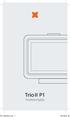 Trio II P1 Snelstartgids PO-A-QSG-002_3.indd 1 16/01/2018 09:3 Welkom! Nu is het tijd om geld te besparen met uw Trio II P1 Inleiding De Trio II geeft het energieverbruik voor slimme elektriciteitsen gasmeters
Trio II P1 Snelstartgids PO-A-QSG-002_3.indd 1 16/01/2018 09:3 Welkom! Nu is het tijd om geld te besparen met uw Trio II P1 Inleiding De Trio II geeft het energieverbruik voor slimme elektriciteitsen gasmeters
GEBRUIKERSHANDLEIDING (JULI 2015) V4.1-020-PUB
 GEBRUIKERSHANDLEIDING (JULI 2015) V4.1-020-PUB 1 INLEIDING Emma ondersteunt mensen met medicatie bij het tijdig innemen van de medicatie door hierover een herinnering te sturen op de smartwatch en/of smartphone.
GEBRUIKERSHANDLEIDING (JULI 2015) V4.1-020-PUB 1 INLEIDING Emma ondersteunt mensen met medicatie bij het tijdig innemen van de medicatie door hierover een herinnering te sturen op de smartwatch en/of smartphone.
Over de FollowHub. Tip: Bewaar uw gebruikersnaam en wachtwoord zorgvuldig. U heeft ze vaker nodig om in te loggen.
 Over de FollowHub De FollowHub helpt u bij het plannen en onthouden van dagelijkse activiteiten. U kunt de app voor uzelf gebruiken of voor een familielid, kennis of cliënt. U plant bijvoorbeeld een afspraak
Over de FollowHub De FollowHub helpt u bij het plannen en onthouden van dagelijkse activiteiten. U kunt de app voor uzelf gebruiken of voor een familielid, kennis of cliënt. U plant bijvoorbeeld een afspraak
Genexis Platinum modem handleiding
 Eenvoudig en snel aansluiten Genexis Platinum modem handleiding Glasvezel Aan/uit knop De aan/uit knop zit op de achterzijde van uw glasvezelmodem. Hiermee zet u het modem aan of uit. Reset knop De reset
Eenvoudig en snel aansluiten Genexis Platinum modem handleiding Glasvezel Aan/uit knop De aan/uit knop zit op de achterzijde van uw glasvezelmodem. Hiermee zet u het modem aan of uit. Reset knop De reset
Handleiding. Versie 2.0 www.qwiek.nl
 Handleiding Versie 2.0 www.qwiek.nl Onverhoopt problemen met uw Qwiek.melody? www.qwiek.eu/faq Lees deze voorschriften voor het aansluiten en gebruiken van de Qwiek.up aandachtig door. Algemeen Lees deze
Handleiding Versie 2.0 www.qwiek.nl Onverhoopt problemen met uw Qwiek.melody? www.qwiek.eu/faq Lees deze voorschriften voor het aansluiten en gebruiken van de Qwiek.up aandachtig door. Algemeen Lees deze
